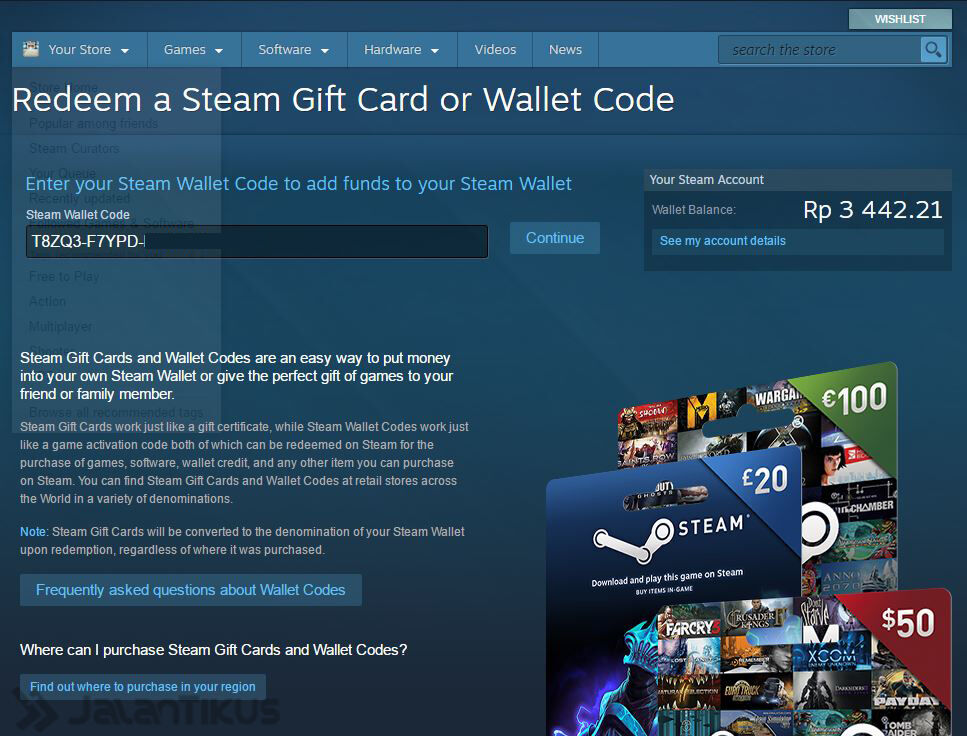«Как покупать игры в steam?» – Яндекс.Кью
Открываем Стим. Если у вас его ещё нет, скачайте его с официального сайта и пройдите быстрый процесс регистрации.
Загрузка Steam-клиента
Загрузка Steam-клиента
Выбираем в верхнем меню раздел «Магазин». Здесь вы можете выбрать игру или программу, которую хотите приобрести. Существует удобный поиск, благодаря которому легко найти искомое творение или подобрать себе игры по жанрам, со скидкой или самые новые.
Магазин продуктов в Steam
Магазин продуктов в Steam
После выбора игрушки нажимаем на кнопку «Добавить в корзину».
Заходим в корзину. Попасть в неё можно, нажав на кнопку, которая тоже находится в верхнем меню.
Перед нами выбранная игра, рядом с которой две опции: купить себе и купить в подарок. Рассмотрим сначала первую — нажимаем на кнопку «Купить себе».
Покупка игр в Steam
Покупка игр в Steam
После этого Steam предложит варианты оплаты.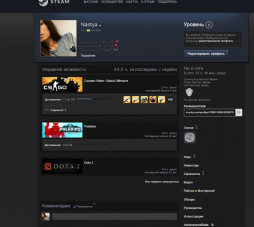 Начнём с самых распространённых: Visa, MasterCard и American Express.
Начнём с самых распространённых: Visa, MasterCard и American Express.
Способы оплаты игр в Steam
Способы оплаты игр в Steam
Покупка с помощью банковских карт
После выбора одной из карт перед нами появятся несколько стандартных форм для заполнения: номер банковской карты, срок действия и код безопасности, информация о счёте: имя и фамилия, город, индекс, расчётный адрес, страна и телефон. Снизу будет галочка: поставив её, мы сохраним эту информацию для последующих покупок.
Когда мы заполним все поля и нажмём «Продолжить», Steam спишет средства с карты и произведёт покупку. Либо потребуется ввести код, который придёт по SMS. Это зависит от того, подключена ли у вас такая услуга на карте.
На этом покупка при помощи карт Visa, MasterCard или American Express успешно завершится.
PayPal
Идём дальше — приобретение игр через PayPal.
Если у вас есть счёт PayPal, вы можете купить программу через него.
При выборе этого способа оплаты и нажатии кнопки «Продолжить» нас переведут на сайт PayPal. Там нужно авторизоваться при помощи e-mail и пароля.
Там нужно авторизоваться при помощи e-mail и пароля.
Затем нужно ввести необходимые данные и, возможно, также пройти SMS-подтверждение платежа.
WebMoney и Яндекс.Деньги
Для покупки через WebMoney также требуется перейти на сайт компаний. Там, опять же, мы регистрируемся и вводим нужные данные. После этого покупка совершается, в одних случаях с SMS, в других — без.
QIWI Wallet
Это наиболее удобный для многих способ, поскольку в России достаточно легко зарегистрировать аккаунт на QIWI и переводить на него деньги через многочисленные терминалы.
Здесь нас попросят ввести номер телефона, к которому привязан кошелёк. Вводим.
Переходим на сайт, вводим пароль к учётной записи.
Соглашаемся купить игру и вписываем код подтверждения, отправленный на телефон.
Покупка совершена!
Через телефон
Ещё один удобный способ, который, к сожалению, работает не всегда. Однако при нём вообще не нужно иметь никаких учётных записей или счетов, достаточно всего лишь баланса на телефоне.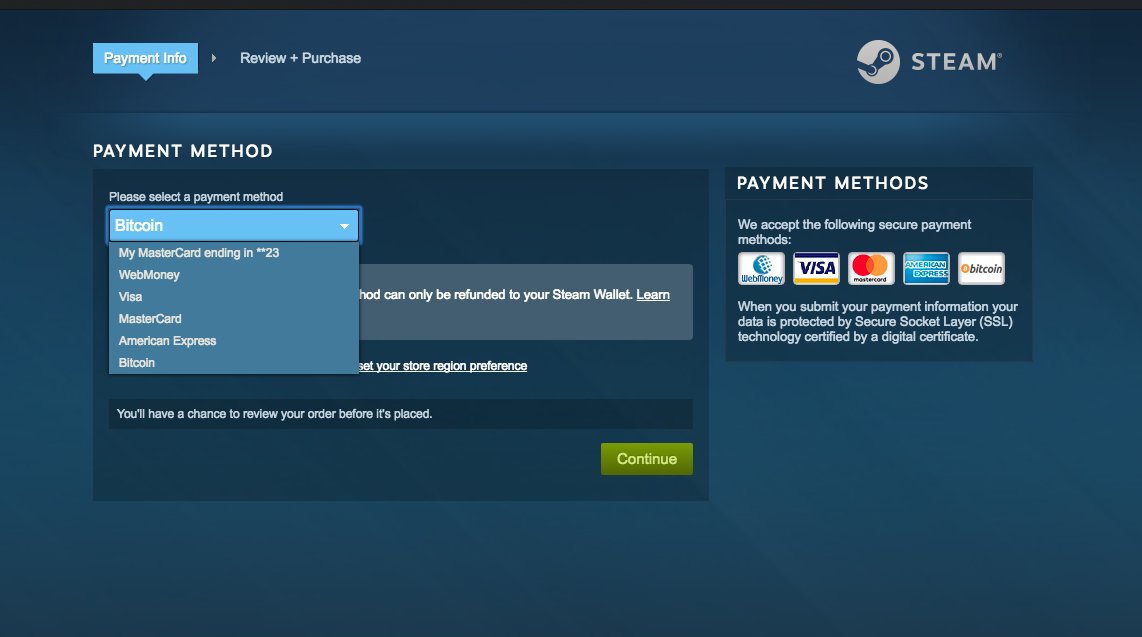
Выбираем «Мобильные платежи», нажимаем продолжить.
Переходим на сайт Xsolla. Он используется для совершения таких платежей.
Вводим свой номер телефона.
Получаем SMS-сообщение. На него нужно ответить: отправить код, который нам сообщат. После этого деньги спишутся с баланса номера, а покупка будет совершена.
Вот и все основные способы покупки. Как видите, покупать на торговой площадке Steam довольно легко.
Стоит ли покупать игры в Steam?
Steam — это крупная площадка от Valve по распространению игровых наборов во всем мире. На данной площадке любой пользователь может опубликовать свой продукт за небольшую плату. Таким образом, игроки узнают о продукте, и он начинает активно продаваться, распространяться. Стоит ли устанавливать себе игры со Steam или лучше нет?
Что такое Steam?
Steam является не только площадкой для распространения программ, но и защитой от дополнительных ПО, которые могли бы вам предложить другие сайты. Приложение, скачанное отсюда, запустится на любом устройстве с вашего аккаунта.
Приложение, скачанное отсюда, запустится на любом устройстве с вашего аккаунта.
Steam позволяет устанавливать игры прямо от разработчика на ваш компьютер. Кроме игровых ПО, пользователь может установить различные программы для создания видеоигр или разместить свой продукт. В основном все игры распространяются на Windows, есть часть продуктов на MacOS и на Linux.
Плюсы покупки игр в Steam
Преимуществ достаточно, потому что площадка постоянно развивается и меняется
- Большинство игр, которые доступны на данной площадке, больше нигде не найти. Если команда разработчиков небольшая или производитель не имеет возможности разместить игру на своем сайте, то он выберет Steam.
- Скачивать видеоигры, и устанавливать файлы очень удобно и просто. Всегда есть универсальная инструкция.
- Вы можете получить бонус или подарок при скачивании. В Steam есть и система лояльности, и система поощрений. К примеру, площадка дарит приложение из вашего избранного или из корзины на День Рождения.

- В подарок к установке со Steam вы получаете дополнительных героев или новую одежду персонажам, что очень редко бывает в тех же торрент-файлах.
- Надежная, проверенная годами система . Вам не нужно бояться за свои деньги или за свой компьютер, потому что все продукты проверены и очищены от вредоносных программ.
- Система достижений, которая публикуется на вашей личной странице в Steam. По итогу ваш рейтинг растет, и вы можете соревноваться с другими игроками.
- Поддержка разработчиков. Если вам понравилась игра, прохождение которой было у какого-либо блогера, то почему бы не поддержать создателей? Ведь любой проект нужно поощрять, вы поможете команду и новым, улучшенным приложениям.
- В Steam есть видеоигры, которые ничего не стоят. За них тоже даются достижения и бонусы, но вы точно будете уверены в надежности скачанного продукта (к примеру, бесплатна Dota 2).

- Если вы купили игру один раз, то она теперь доступна на всех устройствах! Главное — не потерять пароль к вашему аккаунту, чтобы ключ был доступен всегда.
- Бесплатные патчи. При обновлении игры вам оно будет доступно абсолютно бесплатно, исключение составляют дополнения, которые часто приходится приобретать.
- Друзья по прохождению. В Steam можно найти единомышленников, которые также увлекаются вашими любимыми продуктами. С ними можно играть по сети или делиться впечатлениями об игре.
Минусы покупки игр в Steam
Кроме минусов приобретения видеоигр на этой площадке также стоит рассказать о других негативных сторонах видеоигр:
- Трата вашего времени. Со временем набор видеоигр в вашем аккаунте будет становиться все больше и больше, а времени, которое вы могли потратить на что-то полезное, меньше. Видеоигры занимают очень много часов в вашем дне, и приложения со Steam не являются исключением.

- Коллекционные версии, диски с приятными сюрпризами, карточками и т. д. доступны только при покупке в магазине. На данный момент осталось мало магазинов, которые торговали бы дисками. Вы можете купить в Steam коллекционный сезон, но в нем будет только игра, дополнения и саундтрек.
- Трата большого количества денег. Если человек относится к категории «шопоголиков», то Steam станет новым предметом затрат. Очень многие игры с продуманным сюжетом, интересной графикой и интерфейсом стоят дорого, на некоторые придется копить.
- К тому же, большинство дополнений платные, их тоже придется покупать.
- Хорошая техника. Для некоторых игр потребуется достаточно мощная техника, которую придется со временем обновлять, а это тоже большие затраты и время на установку.
- Не у всех видеоигр есть русский язык в субтитрах и настройках, а озвучка редко бывает отличной от оригинала. Это общая проблема всех игр, выпущенных за границей (только, если продукт не достаточного масштаба, такие и дублируются, и озвучиваются).

- В некоторых видеоиграх система достижений абсолютно неуместна и портит атмосферу.
- Скачивание с других сайтов. Вы можете скачать бесплатно репак, но придется немного подождать. Здесь тоже есть свои нюансы, нужно знать, у кого вы будете скачивать и быть уверенным в выборе, потому что никто не гарантирует отсутствие вирусов в репаке.
- Если вы раньше нигде не встречали заинтересовавшую видеоигру, то представить ее вы можете только с помощью описания или краткого трейлера. Вы не можете 30 минут бесплатно поиграть в платное приложение, чтобы проникнуться сюжетом и понять, нравится ли она вам. Придется купить продукт и, если он не понравится, то деньги никто не вернет.
- Частый взлом аккаунтов. Если ваш аккаунт взломают, то все игры и ключи к ниму будут потеряны, как и ваши деньги.
- Очень много всего. Некоторых пользователей раздражают бесконечные лотереи, конкурсы и розыгрыши, а также другие небольшие призы.
 Если вы человек, который хочет просто поиграть, то скачивайте продукт напрямую, от разработчика.
Если вы человек, который хочет просто поиграть, то скачивайте продукт напрямую, от разработчика.
Общие советы и рекомендации
Вы сами выбираете, скачивать файлы со Steam или с других сайтов, но в любом случае пользуйтесь такими советами:
- Придумайте надежный пароль для своего аккаунта, обязательно добавьте почту или телефон, чтобы обезопасить себя от взлома и кражи приложений.
- Игровая индустрия очень сильно затягивает, всегда равномерно распределяйте время, потому что можно заиграться и забыть про свои обязанности.
- Обязательно пишите отзывы или рекомендации по мере прохождения для других пользователей, особенно, если она не так популярна.
- Если вы скачаете видеоигру бесплатно с другого сайта, и она вам понравится, то поддержите разработчика и приобретите оригинальную версию.
Steam позволяет проникнуть в мир видеоигр и найти новый источник развлечений. Вот только стоит ли начинать свой путь в игровой индустрии, решать вам!
Похожие записи
Топ-5 секретов покупки игр для PS4
У площадки Steam достаточно лояльная политика в отношении возвратов денежных средств за купленный контент — приложения, игровые предметы, пополненный баланс счета.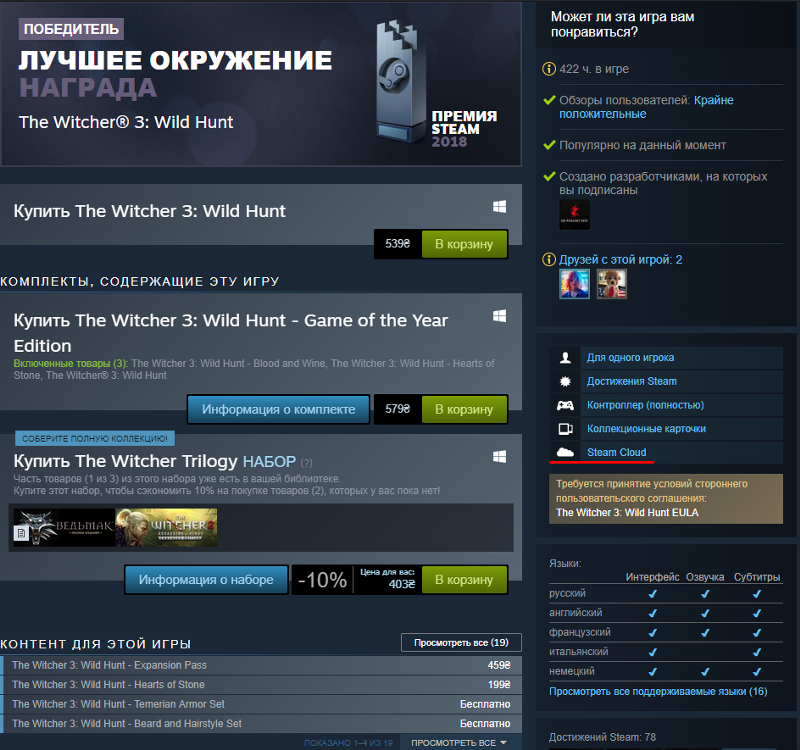 Однако есть и строгие ограничения, например, нельзя продать купленную игру другому пользователю.
Однако есть и строгие ограничения, например, нельзя продать купленную игру другому пользователю.
Такой способ обхода запрета, как продажа аккаунта с купленными играми, является запрещенным, и в случае выявления, аккаунт блокируется. В правилах использования учетной записи этот пункт оговаривается особо.
Единственный возможный способ легально продать игру в Steam, это передать неактивированный цифровой код, который приходит на электронную почту после покупки на стороннем сайте. Следует учитывать, что передача этого кода происходит на добровольной основе, и обе стороны никак не защищены от последствий (продавец может не выслать код, а покупатель — не перевести деньги за него). Поэтому такие сделки не пользуются популярностью.
Распродажи Steam
Вообще, Steam просто весь ориентирован на распродажи, что составит некоторое преимущество для владельцев Steam Machines, по сравнению с поклонниками обычных консолей. Если вы не жалуетесь на терпеливость, сможете сократить свои затраты на компьютерные игры. Почти каждая игра в Steam регулярно продается по заниженной цене, со скидкой до 75% или даже больше.
Почти каждая игра в Steam регулярно продается по заниженной цене, со скидкой до 75% или даже больше.
Кроме того, на Steam устраиваются более мелкие распродажи — ежедневное предложение, недельное предложение, предложение середины недели и воскресное предложение. Иногда вы даже можете поиграть бесплатно на протяжении выходного. Все эти предложения представлены на главной странице Steam, так что вы легко их найдете.
Самые примечательные распродажи Steam — это огромные сезонные акции, когда почти все игры резко падают в цене. Если у вас достаточно терпения, вы можете дождаться такой распродажи, закупить себе игр по дешевке и целый год играть в них, или, по крайней мере, до следующей распродажи.
У Valve нет официального графика таких распродаж, так что год от года глобальные акции проходят в разное время. Самая большая сезонная распродажа — это зимняя праздничная распродажа. Она длится около двух недель или в начале декабря, или в начале января.
Есть также большие летние распродажи и другие, не такие глобальные акции, приуроченные к американским праздникам и событиям, например, Дню Благодарения или Хэллоуину.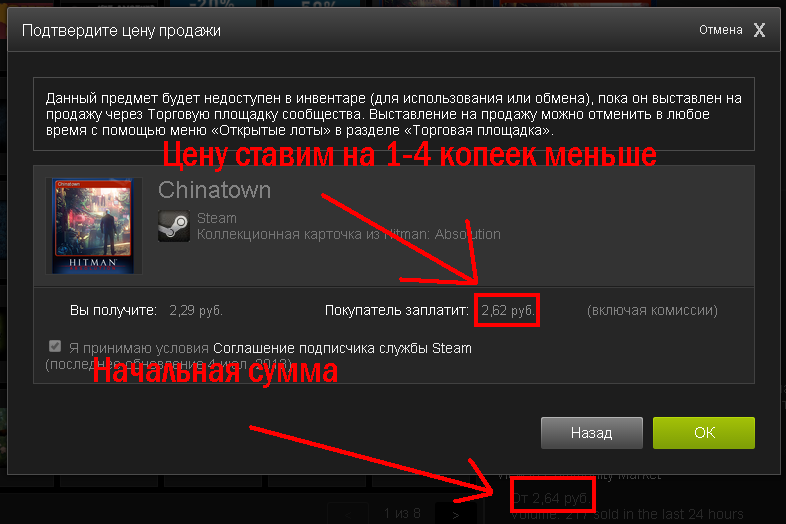
Есть одно важное правило, которое надо знать, прежде чем закупаться на праздничных распродажах Steam: не покупайте игру, если она не «предложение дня» и не «специальное предложение». Например, за всю праздничную распродажу скидка на игру может быть до 50%, с $60 до $30. Однако, когда игра помечена как «предложение дня» или «специальное предложение», скидка может быть до 75% и стоимость будет $15.
Выводы очевидны: не покупайте игры на больших распродажах, если это не временное предложение. Подождите до последнего дня распродажи, чтобы купить любую игру с большой скидкой.
Покупка игр PS4 в американском PSN
Эта хитрость уже напрямую связана с экономией на покупках PS4-игр для одного себя любимого. Для Sony Россия и страны СНГ считаются Европой, поэтому и ценовая политика для нас соответствующая. В США же цены иногда слегка, а иногда и значительно ниже, чем в Европе. Отсюда появляется возможность покупать игры сразу в американском PSN. Что для этого нужно:
- Создать на своей консоли американский аккаунт (выбрать страну USA)
- Пополнить кошелек с помощью специальных долларовых карт (прикрепить российскую банковскую карту к американскому аккаунту не удастся)
- Зайти в PS Store и купить нужную игру
Такой способ экономии на PS4-играх подойдет только тем, кто не боится английского языка, русский в играх будет недоступен.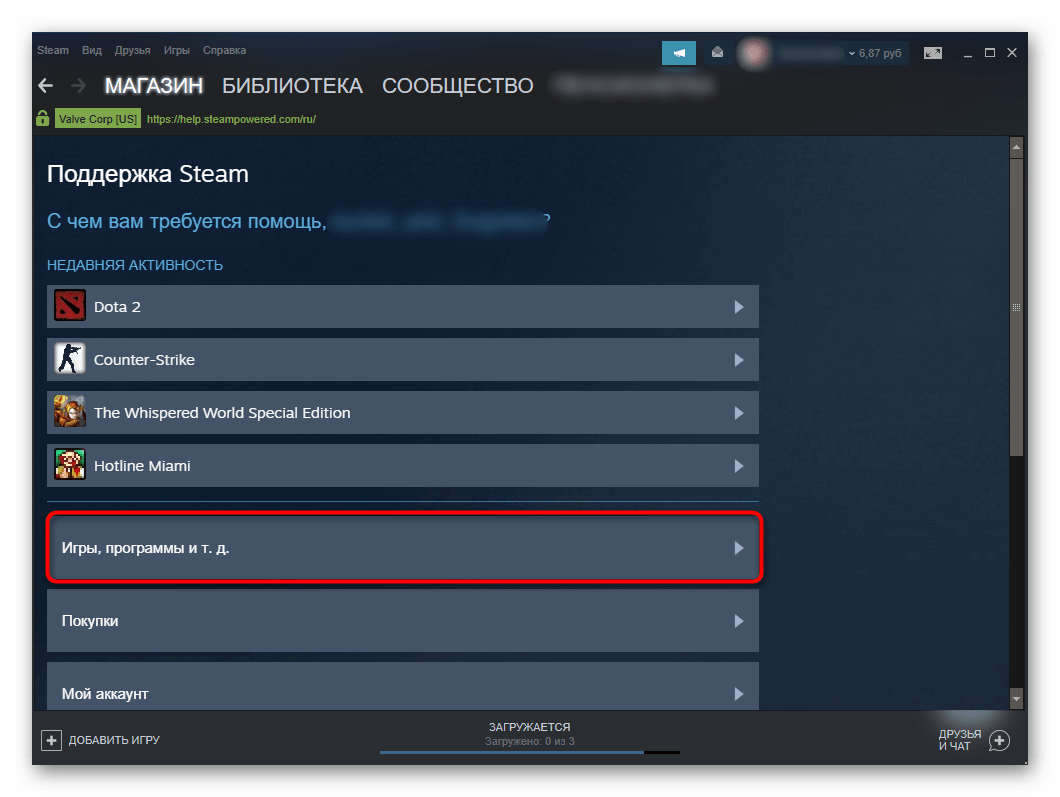 Кроме того, если захотите поиграть с американского аккаунта в онлайне, то понадобится отдельная подписка PS+ для него. Подписка с вашего основного аккаунта распространяться не будет.
Кроме того, если захотите поиграть с американского аккаунта в онлайне, то понадобится отдельная подписка PS+ для него. Подписка с вашего основного аккаунта распространяться не будет.
Список желаний на Steam
Если вы совсем хорошо прокачали терпение, прежде чем поиграть в игру, можно добавить её в список желаний в Steam. Когда ваша желанная игра окажется в распродаже, вы получите уведомление по e-mail.
Вы также можете просматривать свой список в Steam и быстро узнавать цену и скидки на каждую игру из него. Очень полезно так делать, когда вы решаете, что купить во время большой распродажи. С помощью списка желаний вы видите цены и скидки только на те игры, которые вас интересуют.
Возврат денег за купленную игру
Иногда после покупки возникает желание вернуть игру обратно и получить свои деньги. Согласно правилам, эту операцию можно выполнить, при соблюдении определенного ряда условий, а именно:
- прошло не более 14 дней с момента покупки игры;
- общее количество времени, затраченное на игру, не превышает 2 часов.

Чтобы вернуть деньги за покупку игры, нужно произвести следующие манипуляции.
Открываем приложение Steam для Windows, переходим в библиотеку. Слева выбираем нужную игру, справа – пункт «Поддержка», щелкаем по нему.
В открывшемся окне выбираем причину, по которой требуется сделать возврат денег. В правом углу отображается дата покупки и время, проведенное в игре (для быстрой проверки возможности возврата).
В следующем окне проверяем правильность выбранной причины, и выбираем вариант «Я хочу запросить возврат средств».
Steam предлагает способы возврата: на виртуальный кошелек аккаунта или на тот счет, с которого производилась оплата (в нашем примере — на карту Visa).
В последнем окне нужно еще раз проверить все выбранные опции (название игры, стоимость, причина возврата, способ возврата). При необходимости можно дописать в поле «Примечание» более подробное описание причины, по которой возникло желание вернуть игру. После этого нажимаем кнопку «Отправить запрос».
Запрос на возврат средств отправлен, в открывшемся окне указан номер обращения в службу поддержки Steam, также этот номер дублируется в письме на электронную почту, привязанную к аккаунту. Деньги возвращаются на счет в течение недели после одобрения заявки.
Следует отметить, что правилами Steam запрещается злоупотреблять возвратами, и в случае подозрения, аккаунту пользователя будет заблокирована такая опция. Добросовестным покупателям такая блокировка не грозит.
Другие магазины
Раньше Steam был магазином №1, лидером продаж, но сейчас на рынке компьютерных игр выделяется не только он. Есть и другие магазины, которые могут соперничать или даже превзойти предложения Steam.
Если вы хотите, чтобы все ваши игры были в одном месте в Steam, есть хорошие новости — многие магазины продают ключи Steam, так что вы можете купить игру дешевле где-нибудь на другом сайте и добавить её в Steam-аккаунт. Например, магазин игр Amazon постоянно предлагает лучшие цены, чем распродажи Steam, и даже предлагает ключи для многих из них. Другие сайты, такие как Green Man Gaming, тоже предлагают солидные скидки.
Другие сайты, такие как Green Man Gaming, тоже предлагают солидные скидки.
Как уже говорилось раньше, Humble Bundle можно найти на только в Huble Store, но и на других сайтах, и так же добавить их в свой Steam-аккаунт. Это важно знать, потому что Steam не всегда предлагает лучшие цены. Другие сайты, чтобы составить достойную конкуренцию, тоже создают выгодные предложения. Например, за прошлую праздничную распродажу на Steam, игра Borderlands 2 (GOTY) продавалась со скидкой за $30, но, в то же время, это издание можно было купить за $15 на других сайтах.
Учимся экономить на играх! Актуально для Xbox One
В данном цикле я стараюсь рассказать о плюсах и минусах игровых консолей. Никакой ненависти. Только позитивный взгляд.
Часть 2 из 8
часть 1 из 8
Часто говорят, что игры на консолях очень дорогие, мол, в Steam всегда скидки и можно отовариться за копейки. Как же смешно это выглядит. Почему-то пользователи ПК, зная о своем лучшем друге все нюансы и подводные камни, начинают рассуждать о том, как все плохо на консолях.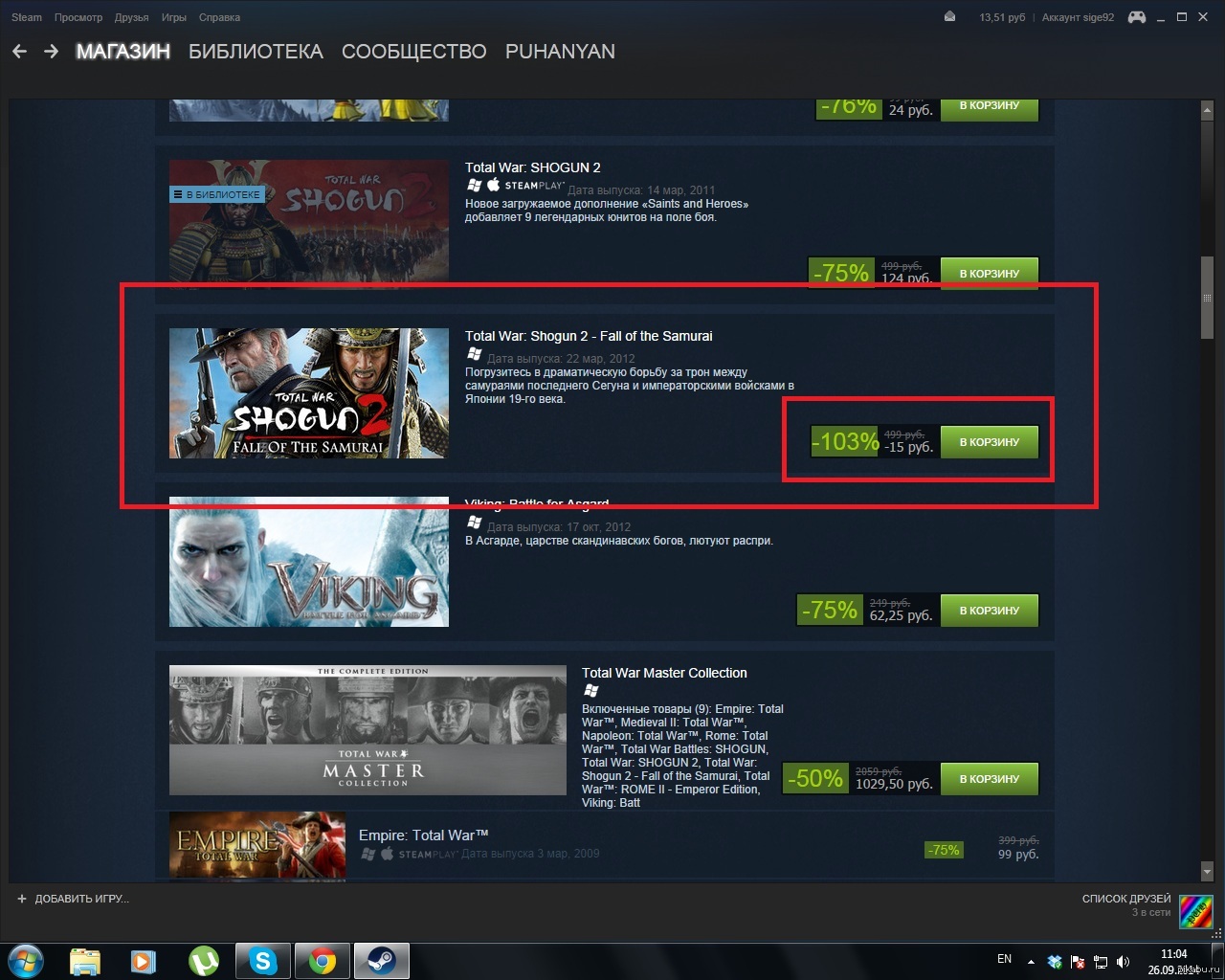 А все это от незнания.
А все это от незнания.
Сегодня я расскажу, как можно (и нужно) экономить на консольных играх. В примерах буду приводить Xbox One (хотя большинство схем работает так же и для PS4)
Первый распространенный способ экономии — взять игру у друга. Либо попросить аккаунт с играми, либо диск — не имеет значение. Друг на то и нужен, что бы вы могли играть на халяву!
Самый известный и афишируемый способ экономии — покупка игр на двоих. В отличии от ПК, где под одним аккаунтом может играть только один человек, консоли позволяют играть одновременно вдвоем. Берете Battlefield V и бегаете вдвоем. Как исключение данного метода — можно играть втроем, например в Gears 5 (два человека на консолях, третий на ПК).
Извращенный способ — Microsoft позволяет добавлять на один аккаунт до 10 устройств. То есть, 10 человек могут скачать одну игру, отключится от онлайна и играть в нее оффлайн.
Третий из распространенных способов экономии, особенно одиночных игр — покупка дисков. Купил игру, прошел ее, продал игру.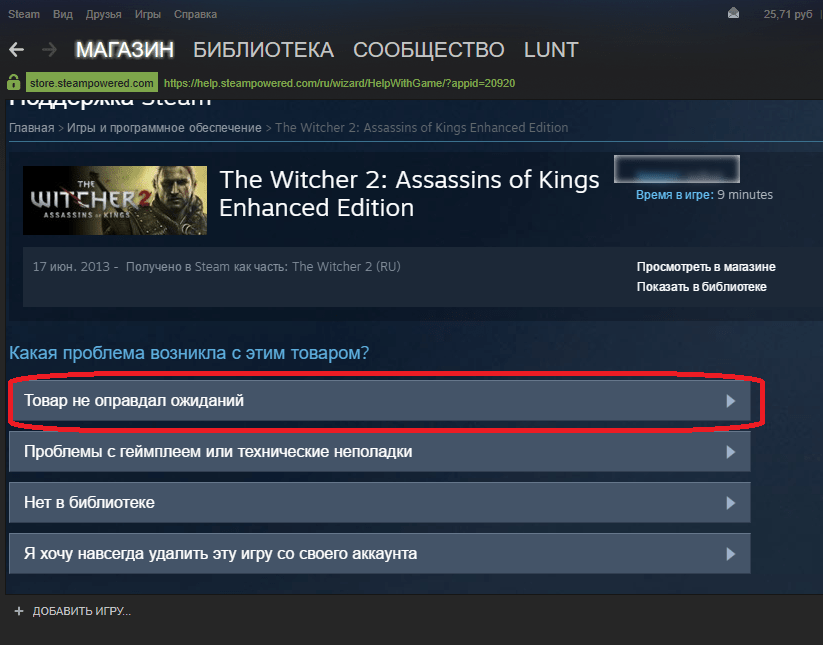 Вот на старте Resident Evil 3 будет с защитой и без скидок. На торрентах она появится неизвестно когда (MK11 до сих пор там нету), а пользователь консоли купит ее за полную стоимость, пройдет и через пару недель сможет продать за 80% от стоимости новой.
Вот на старте Resident Evil 3 будет с защитой и без скидок. На торрентах она появится неизвестно когда (MK11 до сих пор там нету), а пользователь консоли купит ее за полную стоимость, пройдет и через пару недель сможет продать за 80% от стоимости новой.
Самый естественный и всеми применяемый способ — это распродажи. В магазине Microsoft Store обновление ассортимента происходит каждый вторник, плюс сезонные распродажи, плюс распродажи издателя. Плюс, есть маленькая хитрость. Существует несколько сайтов-агрегаторов, которые отслеживают скидки на все товары. Показывают динамику изменения цен. С такими сайтами покупки на распродажах уже становятся более интересными.
Ответвлением данного варианта являются акции в торговых сетях. Открытие нового магазина, новогодние праздники или очистка складов от «неликвида или залежалого товара».
Наконец, пришла очередь для самого рекламируемого и продвигаемого способа — подписки и сервисы. Xbox Game Pass за 1$ в месяц при первом подключении (потом можно создать новый аккаунт и повторить)! Плюс EA подписка, хотя экономию с ней не особо оценил. Стоит особняком подписка Live Gold — ее выбор уже не так очевиден. Платный мультиплеер – это скорее обязательный налог для игроков с приятными бонусами: 48 игр в год за 60 долларов. Тут игры не самоцель, поскольку многие из них вызывают только разочарование. Зато пополнение библиотеки идет медленно и стабильно. Маленький лайфак — игры для Xbox 360 остаются доступны после окончания подписки. Можно создать аккаунт, купить на него по акции Xbox Game Pass Ultimate, активировать старые игры и они останутся у вас на всегда.
Стоит особняком подписка Live Gold — ее выбор уже не так очевиден. Платный мультиплеер – это скорее обязательный налог для игроков с приятными бонусами: 48 игр в год за 60 долларов. Тут игры не самоцель, поскольку многие из них вызывают только разочарование. Зато пополнение библиотеки идет медленно и стабильно. Маленький лайфак — игры для Xbox 360 остаются доступны после окончания подписки. Можно создать аккаунт, купить на него по акции Xbox Game Pass Ultimate, активировать старые игры и они останутся у вас на всегда.
Второй лайфак — при оформлении подписки предлагается включить «автопродление» и как бонус дадут еще один месяц бесплатно. Соглашаемся. Получаем еще один бесплатный месяц. Отказываемся от автопродления.
Следующим распространенным и известным способом является покупка игр на сторонних площадках. Немецкие магазины для покупателей не из Германии делают вычет налога из стоимости, и покупка может оказаться дешевле, чем в магазинах других стран Европы. Или карты лояльности — магазины возвращают часть средств обратно на счет в виде бонусных баллов. Или человек купил консоль, и бонусом ему дали ключи с играми, которые он тихонечко сливает по дешевке. Вариантов много.
Или человек купил консоль, и бонусом ему дали ключи с играми, которые он тихонечко сливает по дешевке. Вариантов много.
Малоизвестный вариант – кэшбек-сервисы. Есть прямые сервисы: заплатил, и тебе вернули пару процентов. Покупать игры таким образом не очень удобно. А есть накопительные кэшбэки. Ты пользуешься определенной картой, и тебе за онлайн-покупки начисляют обратно 1-5%. Отличие — в одном случае ты покупаешь у магазинов-партнеров, в другом – ты пользуешься картой с кэшбэком и получаешь возвраты от ВСЕХ покупок. И вот уже на этот кэшбэк ты покупаешь себе игры. Эти два варианта Кешбэков можно совмещать.
Года 3-4 назад имел огромную популярность, но сейчас поутих вариант «подпишись и приведи друга». Грязный способ, но рабочий. Заводишь пару тройку аккаунтов и работаешь-работаешь-работаешь. Таким способом удалось урвать пару сотен игр для ПК и пару-тройку на консоли.
Мой самый любимый способ, появился недавно. Microsoft раскручивает свой канал Mixer. За просмотры на нем дает всевозможные поощрения в виде игр, подписок, внутриигровых предметов. Идет Е3? или Inside Xbox? включаешь нужный канал по расписанию и чудо! Пара игр на аккаунте.
Идет Е3? или Inside Xbox? включаешь нужный канал по расписанию и чудо! Пара игр на аккаунте.
Иногда, при правильном совпадении звезд на небе. Microsoft раздает бесплатно свои игры.
| получить Crackdown | получить Crackdown-2 | получить Too-Human |
Достойные упоминания
Покупка игр в другом регионе. В частности, в странах Южной Америки и Турции. Шлем себе игры подарком с подставного аккаунта на свой личный.
Microsoft Rewards. Работает только в избранных странах. За каждое действие на аккаунте, будь то включение Mixer, использование поиска Bing, подарки, спецзадания и любая другая активность — получаем баллы, которые впоследствии можно конвертировать в доллары и делать покупки в магазине Microsoft. За месяц средней активности накапливается 1-1,5 доллара. С дополнительными заданиями и покупкой игры можно разогнать до 3-4 долларов. Не густо, но не требует явных усилий.
Покупка аккаунтов с играми. — категорически против такого метода, ибо много подводных камней.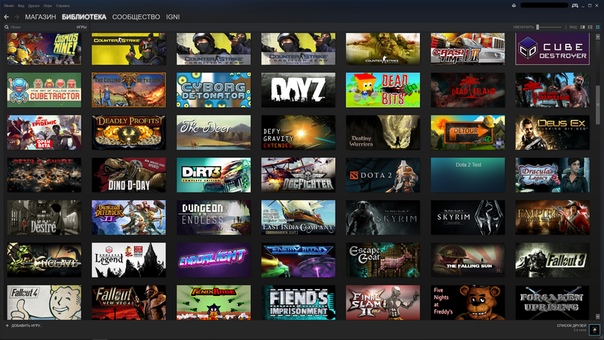
Частные случаи — раздачи на всевозможных профильных форумах
Покупка подарочных карт на профильных сайтах от частных лиц ниже наминала. Серое происхождение карт может навредить вашему аккаунту. (хотя ни разу об этом не слышал).
Написание или снятие видеороликов с обзорами. Многие издатели с удовольствием предоставляют игры бесплатно.
Если у кого-то есть другие варианты экономии — не стесняемся, пишем!
Отслеживать распродажи
Итак, вы используете свой список желаний, чтобы всегда быть в курсе распродаж в Steam, но отслеживать выгодные акции на других сайтах может быть не так просто. Если вы хотите видеть список последних предложений, можно проверять распродажи на сайте gamedeals subreddit.
Здесь вы убедитесь, что скидки предлагает не только Steam, но и множество других сайтов. Есть и другие ресурсы, которые помогут вам быть в курсе распродаж. Например, IsThereAnyDeal.com собирает вместе все последние предложения и лучшие цены с разных сайтов. Вы можете найти определенную игру и посмотреть цены на неё из разных магазинов, а также все актуальные скидки и предложения.
Вы можете найти определенную игру и посмотреть цены на неё из разных магазинов, а также все актуальные скидки и предложения.
Кроме того, вы видите историю цен и самую низкую цену на игру за всё время. Если вы любите экономию и не страдаете нетерпеливостью, можно снова подождать, пока цена на эту игру опустится до своего самого низкого уровня.
Ещё там можно посмотреть, как часто были распродажи этой игры. И здесь надо отметить одну особенность распродаж. Часто геймеры закупают себе немереное количество игр по дешевке, и потом никогда в них не играют.
Зачем тратить деньги попусту, просто потому, что на игры хорошие скидки? Обуздайте жадность и купите только те игры, в которые точно будете играть. И не волнуйтесь, игры, которые вы не купили, скоро снова появятся на распродаже.
Покупка игр с подпиской PS Plus
Одним из достоинств подписки PS Plus наряду с бесплатными играми каждый месяц является дополнительные скидки для подписчиков. Это зачастую скидки на ААА-предзаказы (обычно 10%), а также «усиленные» скидки.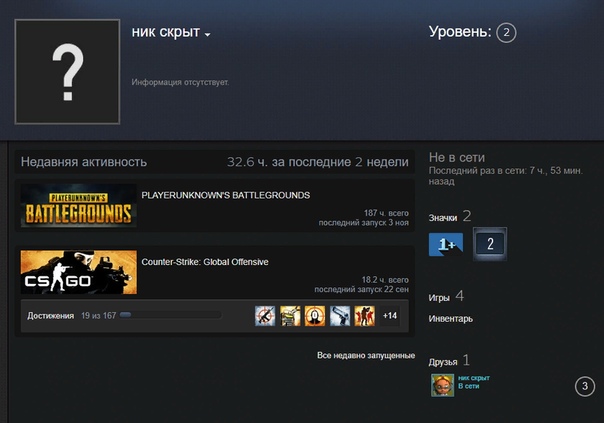 Список всех скидок для PS+ можно посмотреть в PS Store. Так скидка по акции для рядового пользователя PSN может составлять 30%, а для подписчика PS+ 60%. Поэтому всегда стоит прикидывать, а не дешевле ли купить подписку хотя бы на месяц и потом желаемую игру. Да что уж там, за PS Plus можно даже и не платить. Sony предоставляет двухнедельную триал-версию подписки со всеми вытекающими возможностями. Однако, бесплатную версию можно получить лишь один раз на аккаунт. Тем не менее цена 30-тидневной PS+ обычно меньше разницы скидок. Так что, будьте внимательны.
Список всех скидок для PS+ можно посмотреть в PS Store. Так скидка по акции для рядового пользователя PSN может составлять 30%, а для подписчика PS+ 60%. Поэтому всегда стоит прикидывать, а не дешевле ли купить подписку хотя бы на месяц и потом желаемую игру. Да что уж там, за PS Plus можно даже и не платить. Sony предоставляет двухнедельную триал-версию подписки со всеми вытекающими возможностями. Однако, бесплатную версию можно получить лишь один раз на аккаунт. Тем не менее цена 30-тидневной PS+ обычно меньше разницы скидок. Так что, будьте внимательны.
Есть и другие более мелкие хитрости при покупке игр для PS4, но за них теоретически можно получить бан, да и выгоды они приносят меньше, чем описанные выше. Все рассказанные хитрости и фишки мы активно используем сами, надеемся, что возьмете их на вооружение и вы!
Поделитесь с друзьями:
Рейтинг: 4.32 (63 голосов)
Способы оплаты
Если вы решили приобрести приложение через «Стим», то вам просто необходимо знать, каким образом можно оплатить вашу покупку.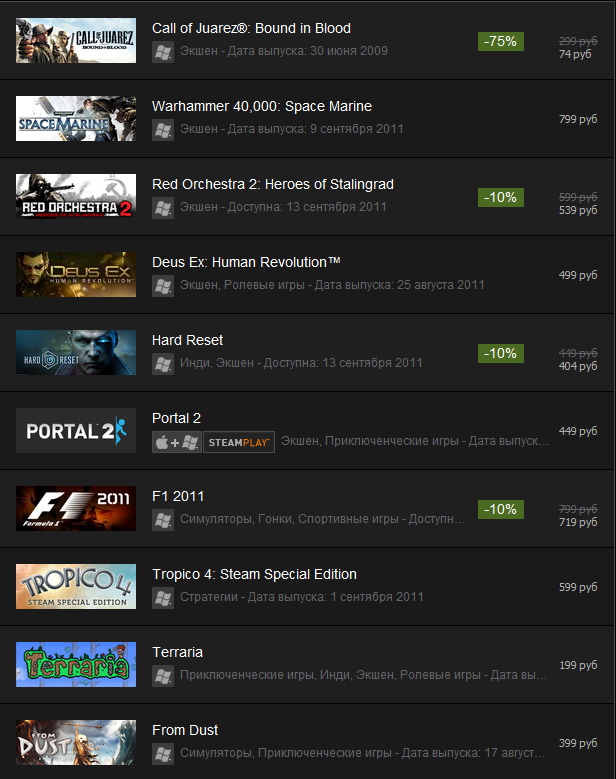 Первый способ, который пользуется популярностью среди геймеров, — оплата через «Стим»-кошелек. На него необходимо начислить деньги, например через терминал, после чего в выборе способа оплаты при покупки выбрать «Стим»-кошелек. Денежные средства будут списаны, а игра — доставлена в ваше распоряжение.
Первый способ, который пользуется популярностью среди геймеров, — оплата через «Стим»-кошелек. На него необходимо начислить деньги, например через терминал, после чего в выборе способа оплаты при покупки выбрать «Стим»-кошелек. Денежные средства будут списаны, а игра — доставлена в ваше распоряжение.
Еще один способ, который порадует многих активных пользователей сети Интернет — это оплата посредством платежных систем. «ВебМани», PayPal, «Яндекс.Деньги», Qiwi.Кошелек — все это поможет вам в покупке. Выберите игру, которую желаете купить, режим покупки и способ оплаты платежной системой. Далее выберите необходимый сервис и заполните необходимые данные. Там от вас потребуют фамилию, имя и отчество владельца и номер счета (стоит обратить внимание на то, что оплата производится в долларах). После того как вы подтвердите операцию, сделка будет завершена.
Как покупать игры в Steam по российским ценам из других стран постсоветского пространства: thunder_games — LiveJournal
Ещё шагает по планете распродажа ЧхорногоДанный псто был попизжен мною с одного ракового паблика втентакля.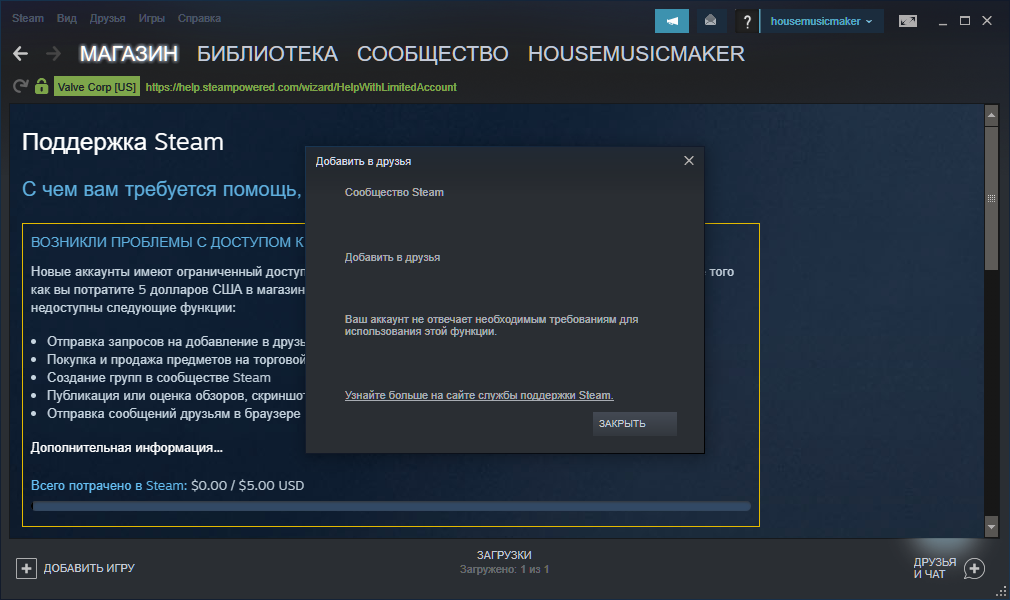
Небольшой lifehack для наших читателей, живущих на постсоветском пространстве за пределами РФ.
Как известно у России в Steam есть свой рублёвый регион, со своими рублёвыми ценами и скидками на них, всем же остальным предлагается рассчитываться по «мировым» ценам в заокеанских талерах. В принципе понятно, что «подарить» игру из РФ в другую страну постсоветского региона не проблема, проблема перечислить рубли «дарителю», комиссии и проценты на переводы между банками и странами грабительские, но тут обнаружился один интересный сервис под названием Walletone («Единый кошелёк»). Создав учётную запись-кошелёк в этом сервисе, вы может пополнить его своей национальной валютой, перевести её в рубли и без каких-либо процентов, комиссий и пеней перечислить необходимую сумму в рублях на учётную запись Steam своего «дарителя».
Три момента, на которых я хотел бы заострить внимание.
1. Я не знаю насколько грабительский курс обмена в самом Walletone, но судя по тому, что вчера меня друг из Украины таким образом попросили купить игры на распродаже, дешевизна игр в рублёвом секторе перекрывает потери на обмене валют.
2. Очень многие игры имеют привязку к региону, поэтому будьте бдительны! Убедитесь, что версия игры купленная в российском сегменте Steam может быть запущена в вашей стране!
Важное обновление! По состоянию на 24 ноября 2016 года Приват-банк отключил возможность пополнения Единого кошелька (Wallet one) со своих карточек. Также, опция пополнения Единого кошелька (Wallet one) наличными деньгами исчезла из терминалов.
По итогам теста 24 ноября 2016 года выяснили, что если напрямую переводить деньги с карточки Приват-банка на российскую карточку Сбербанка, то комиссия составляет 5% (перечислено было 1000 грн, комиссия составила 50 грн).
[ВДПВ]
Н-н-н-нада?!
Нахуй, я гражданин РФ
6(15.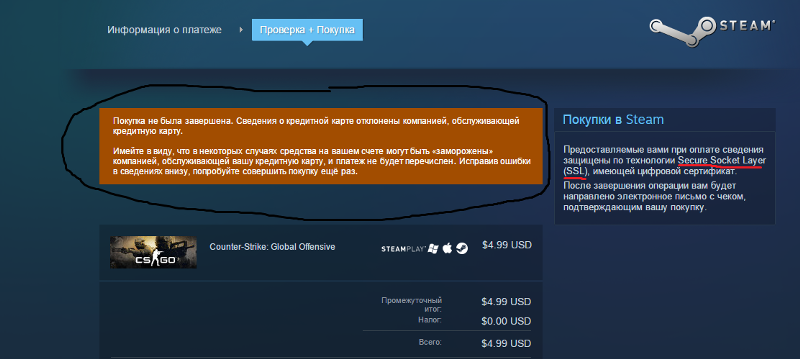
Нахюй, я дживьу в Расия
4(10.0%)
И нет друзей, и нет подруг … Я сам себе пиздатый друг!
9(22.5%)
Никому не доверяю. Пойду что-нибудь перепрячу!
8(20.0%)
7(17. 5%)
5%)
Спасибо! Уже пошёл чятицца с корешами из России!
3(7.5%)
В Steam запретили покупать игры дешевле и взбесили игроков
| Steam |
Компания Valve продолжает борьбу с игроками, который всегда ищут способы сэкономить на приобретении игры. Теперь в Steam покупать игры дешевле указанной на странице цены просто запретили.
В сервисе Steam от Valve используется система региональных цен, то есть в некоторых странах игры стоят гораздо дешевле стандартного ценника, сообщает Gamebomb.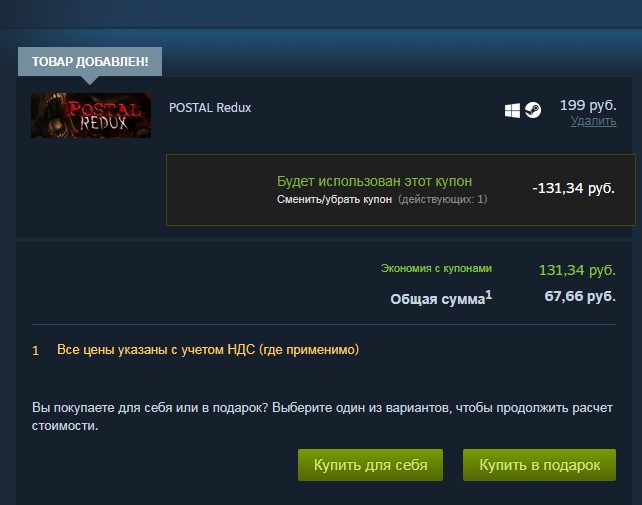 ru. Ранее многие пользователи использовали VPN, чтобы изменить страну своего аккаунта. Это позволяло покупать игры по более низким ценам, чем доступны их в стране. Теперь же в компании Valve решили с этим бороться. Теперь при попытке приобрести игру в новой стране с соответствующим IP-адресом у пользователей будут требовать указать новый способ оплаты. При этом приниматься будут только платежные карты банков соответствующего государства.
ru. Ранее многие пользователи использовали VPN, чтобы изменить страну своего аккаунта. Это позволяло покупать игры по более низким ценам, чем доступны их в стране. Теперь же в компании Valve решили с этим бороться. Теперь при попытке приобрести игру в новой стране с соответствующим IP-адресом у пользователей будут требовать указать новый способ оплаты. При этом приниматься будут только платежные карты банков соответствующего государства.
Многие игроков такое решение Valve взбесило, сообщает Gamebomb.ru. В социальных сетях они стали писать, что пользовались не совсем легальной схемой с применением VPN не из-за желания купить игру сильно дешевле стандартного ценника. Причиной этого стала некорректные цены в некоторых странах. Многие популярные игры в Израиле, Польше, Мексике, Украине и в некоторых других странах стоят на 10-15% дороже, чем в США, где цена считается стандартом. Пользователи из этих стран считают, что уровень доходов у них ниже, чем в Штатах, но цены почему-то выше. Некоторые геймеры стали писать, что окончательно сменять Steam на Epic Games Store после этого решения.
Некоторые геймеры стали писать, что окончательно сменять Steam на Epic Games Store после этого решения.
Это не первая попытка Valve запретить подмену IP-адреса для покупки в другом регионе. Ранее компания временно блокировала возможность изменить страну аккаунта, когда начинались массовые попытки это сделать из-за крупных распродаж или долгожданных релизов. Кроме того, от некоторых пользователей ранее требовали подтвердить их переезд в другую страну, так что использование VPN оказывалось бесполезным. Теперь сделать покупку по более низкой цене будет практически невозможно, так как редкие банки позволяют гражданам других стран получать платежные карты без посещения отделения.
Новости по теме:
Как недорого покупать игры в Steam
Steam — система цифровой дистрибуции от Valve, в которой можно купить игры не только от самой Valve, но и множество других, практически от всех издателей. Valve вовремя создала эту систему, усиленно её развивает, и в данный момент занимает большую часть рынка с более чем 30 миллионами подписчиков.
Считаю, что очень классная штука, можно прямо из своего аккаунта быстро купить игру, скачать её, а затем играть. Игры всегда автоматически обновляются, доступны различные достижения для каждой из игр и различные социальные фенечки: можно добавлять других игроков в друзья, видеть во что играют, приглашать в игру и т.д. Игру можно удалить, чтобы не занимала место, а через какое-то время скачать заново.
Steam – главная страница приложения
Теперь о ценах на игры. Я, например, как и многие, не готов совершенно платить по 50$ даже за очень крутую новую игру (исключение World of Warcraft — нужно же было посмотреть, чем он зацепил 12 млн. человек 🙂 ). В Steam eсть несколько способов, как купить лицензию недорого.
Чем хорош Steam, в отличие от наших магазинов, где лицензионная коробка будет пылиться, но никогда на неё не скинут цену, цены на игры падают со временем. Т.е. если вы не готовы платить 50$ сейчас, можно подождать полгода – год, и купить игру в несколько раз дешевле.
Также на Steam регулярно случаются распродажи. Во время распродаж цена может упасть ещё в несколько раз (до нескольких долларов). Все распродажи показываются на главной странице приложения Steam. Минус, что нужно постоянно следить за тем, какие игры распродаются, т.к. я, например, играю сейчас редко, для такой способ не очень подходит.
Крайне редко, приличную игру можно получить совершенно бесплатно. Например, в прошлом году бесплатно раздавали первый Portal, сейчас бесплатно можно поиграть в приличную онлайн стрелялку с видом сверху — Alien Swarm.
Steam – страница с играми
Ну и главный способ. Многие издатели в разных регионах продают свои игры за разные деньги, так сказать ориентируются на средний уровень дохода и борются таким образом с пиратством. Для России и СНГ игры от Valve продаются в раза три дешевле чем для “цивилизованных” стран. Можно не ждать и не искать коробку с игрой, а воспользоваться тем, что предприимчивые продавцы в рунете продают ключи активации игры. Купив такой ключ, достаточно активировать его в Steam, и можно быстро скачать и играть в лицензионную игру. Portal 2 я купил в день премьеры за 15$, хотя в Steam игра стоит 50$. Продажу таких ключей можно найти в plati.ru (я тут покупал), либо поискать в Google по запросу: {название игры} ключ активации steam.
Купив такой ключ, достаточно активировать его в Steam, и можно быстро скачать и играть в лицензионную игру. Portal 2 я купил в день премьеры за 15$, хотя в Steam игра стоит 50$. Продажу таких ключей можно найти в plati.ru (я тут покупал), либо поискать в Google по запросу: {название игры} ключ активации steam.
Единственный минус такого способа, что в данную игру можно играть только с ip принадлежащего нашему региону.
8 причин отказаться от покупки игр в Steam
Steam является одной из самых крупных платформ по продаже компьютерных игр. Так что если вы ПК-геймер, то скорее всего у вас есть учетная запись там и приобретенные игры. Но действительно ли это лучший способ приобретать игры? Джо Кили из MakeUseOf нашел 8 причин, почему стоит отказаться от покупки игр в Steam и они выглядят действительно стоящими.
1. DRM означает, что вы не имеете ничего
DRM – Digital Rights Management. В переводе на русский означает «управление цифровыми правами». Эта система защиты от пиратства, которая предотвращает незаконное распространение игр. Иными словами, Steam имеет программные комплексы, которые назначают вам доступ к приобретенной вами игре.
Иными словами, Steam имеет программные комплексы, которые назначают вам доступ к приобретенной вами игре.
Но действительно ли владеете играми, когда купили их через Steam? На самом деле нет. Вы легко можете потерять вообще все свои покупки в результате блокировки или угона учетной записи. Такие случаи не редки в наши дни. И как только вы теряете возможность зайти в свою учетную запись, вы теряете все свои игры, за которые заплатили деньги.
В счастью, система DRM опциональна и некоторые разработчики могут ее отключать.
2. Вы не можете перепродать игру
Если вы покупаете игры на носителях (например, на DVD-дисках), то через какое-то время сможете перепродать игру в будущем, вернув часть вложенных в нее средств.
Steam же не позволяет это делать. Когда вы покупаете какую-то игру в Steam, вы покупаете ее навечно. Возможно, в будущем разработчики Steam добавят возможность перепродажи игр, но пока такой возможности нет и, насколько я знаю, не планируется.
3. Steam-игры редко продаются с бонусами
Когда вы покупаете игру в Steam, вы просто покупаете возможность установить и запустить её, тогда как при покупке у производителя игры напрямую или через систему дистрибуции без DRM (например, через GOG), вы можете бесплатно получить дополнительные материалы вроде постеров, саундтреков и других бонусов.
4. Valve берет огромный процент с разработчиков игр
Компания Valve, которая владеет Steam, берет около 30% с разработчиков, продающих свои игры в Steam. Это очень высокий процент, особенно с учетом того, что производство игр сейчас очень дорогостоящее.
Другие площадки, например, Epic Store, берут всего 12%, а Humble Bundle вовсе дает вам выбор, какой процент отдавать разработчикам.
5. Игры в Steam не всегда дешевле, чем в других местах
В магазине Steam всегда проходят различные распродажи, но это далеко не единственное место, где они бывают.
Ранее я уже описывал, как можно существенно сэкономить на покупке игр в Steam, но с тех пор прошло достаточно много времени.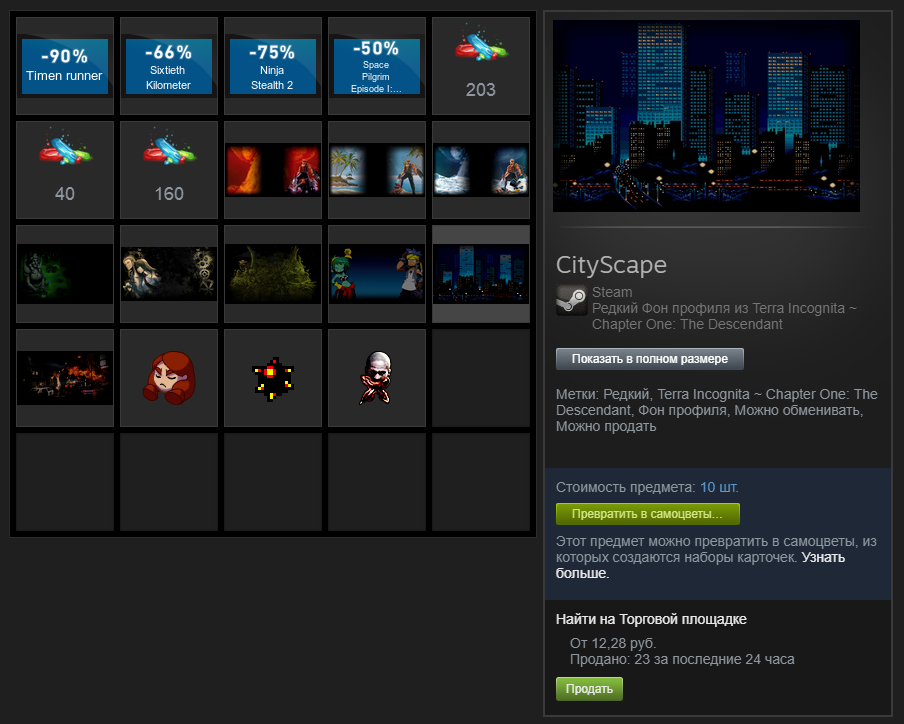
Этот способ по-прежнему актуален, но появилась и масса других платформ, которые продают игры и на которых проходят различные распродажи (как связанные со Steam, так и нет).
6. Вы привязаны к экосистеме Steam
Некоторым людям нравится, что вся их коллекция находится в едином приложении и там они могут любоваться ею, запускать различные игры и наслаждаться ими. Если вы коллекционер, то скорее всего вам будет это по душе.
Проблема возникает, когда вы захотите что-то купить за пределами Steam. Например, вы купили игру в Steam, а позже к ней выходит платное дополнение, которое вам так же придется покупать через Steam (даже в том случае, если в другом месте это дополнение будет значительно дешевле). Потому что если вы купите саму игру в Steam, а дополнение в другом месте, то оно не появится в вашей библиотеке.
7. У вас нет физической коробки
Конечно, в современном мире многие цифровые товары продаются уже без физических носителей. С одной стороны это замечательно и удобно. Быстрее и удобнее найти в списке игр в Steam нужную и запустить ее. И ваши гости никогда не заведут с вами разговор про вашу коллекцию игр в Steam, как сделали бы, если увидели на полках длинную вереницу красочных коробочных изданий с различными дополнительными материалами.
Быстрее и удобнее найти в списке игр в Steam нужную и запустить ее. И ваши гости никогда не заведут с вами разговор про вашу коллекцию игр в Steam, как сделали бы, если увидели на полках длинную вереницу красочных коробочных изданий с различными дополнительными материалами.
Приятно, когда у тебя есть некое физическое воплощение из любимой игры. Это может быть статуэтка, плакат или же просто красивая коробка коллекционного издания на память.
8. В магазине Steam чрезвычайно много откровенного мусора
Steam – огромный магазин, куда стремятся попасть многие начинающие производители игр. И магазин достаточно часто предлагает их разработки своим клиентам даже невзирая на то, что эти игры откровенный мусор. Некоторые из них напоминают игры из 80-х годов с той лишь разницей, что дата выпуска у них в промежутке с 2017 по 2019. Valve старается работать над рейтингами и рекомендательной системой, но пока что получается не очень.
И таких продуктов там огромное количество.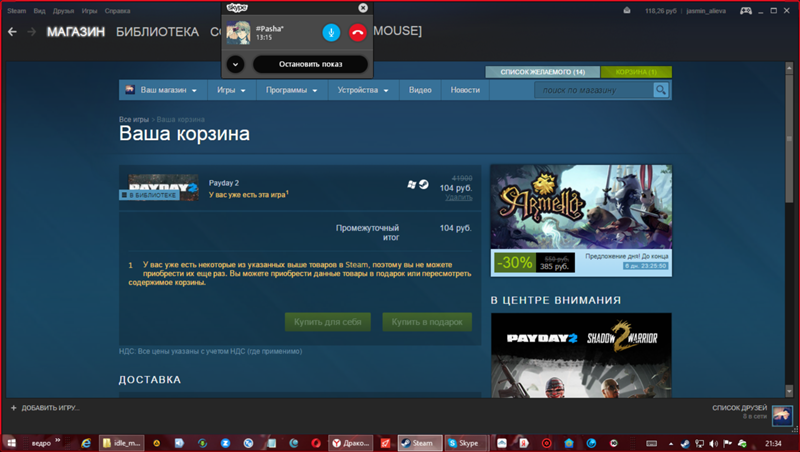 Чтобы найти ценную и хорошую игру в каталоге, надо пройти через джунгли ужасных проектов, от которых режет глаз.
Чтобы найти ценную и хорошую игру в каталоге, надо пройти через джунгли ужасных проектов, от которых режет глаз.
Читайте также
Купить ключи Steam | Дешевые игры Steam
Хотя Steam начинался как проект простой игровой платформы с несколькими играми Steam, благодаря различным нововведениям, практикам, ориентированным на потребителя, и общему удобству, теперь это одна из самых известных платформ видеоигр на рынке. В нем находится огромный выбор видеоигр Steam, DLC, комплектов, игровых аксессуаров и другого различного игрового контента, который вы, возможно, захотите использовать, чтобы улучшить свои впечатления от игры. Если вы ищете что-то, связанное с игровыми ключами , скорее всего, у Steam это будет — просто взгляните на все предложения Steam.
Магазин игр Steam предоставляет миллионам игроков по всему миру высококачественный игровой контент, дешевые игры Steam, форумы сообщества, средства связи и даже Мастерскую Steam. Это позволяет игрокам делиться модами, созданными для различных игр, со всем сообществом. По этим причинам эта платформа успешно заняла очень высокую позицию в игровом мире, с которой могут соперничать лишь немногие избранные. Здесь вы найдете различные новые игры Steam в продаже, так что не стесняйтесь побаловать себя и открыть для себя лучшие предложения на ключи игры Steam!
По этим причинам эта платформа успешно заняла очень высокую позицию в игровом мире, с которой могут соперничать лишь немногие избранные. Здесь вы найдете различные новые игры Steam в продаже, так что не стесняйтесь побаловать себя и открыть для себя лучшие предложения на ключи игры Steam!
Почему выбирают ключи игры Steam?
Эта платформа содержит вышеупомянутый богатый выбор дешевых игр Steam и игрового контента, который привлекает миллионы компьютерных геймеров, но это, безусловно, не единственная причина растущей популярности магазина Steam.Вот другие особенности Steam, которые обеспечивают лояльность его пользователей:
- Надежность
- Удобство
- Сообщество
- Защита покупателей
- Распродажа игр Steam
Все транзакции, происходящие на платформе Steam, безопасны, плавны и займут всего несколько минут, ваши данные останутся конфиденциальными и безопасными, поэтому последнее, о чем вам следует беспокоиться при покупке ключей Steam, это то, что ваши данные или деньги могут попасть в ненадежные руки.
Преимущества Steam
Говоря об играх, играть в Steam чрезвычайно удобно, так как все цифровые игры, купленные (или погашенные) на этой платформе, остаются там, поэтому вы можете удалить игры со своего компьютера, не беспокоясь о потере прогресса — Steam всегда на вас! Кроме того, вы можете не только работать над достижением внутриигровых достижений, у вас также будет множество достижений Steam, за которыми нужно следить, а также вы сможете отслеживать часы, проведенные за игрой в вашей библиотеке Steam.Steam также дает возможность поддерживать связь с друзьями на платформе, делиться с ними играми и участвовать в форумах, если у вас есть вопросы или вы хотите поделиться своими внутриигровыми открытиями! В конце концов, все дело в том, чтобы повеселиться.
Зачем покупать ключи к игре Steam здесь?
Почему стоит покупать ключи Steam на Eneba? Что ж, у нас есть собственные эксклюзивные предложения для игр, в которые вы можете играть в Steam. Часто наши скидки достигают 90%, так что вы можете купить лучшие игры Steam дешево! Не волнуйтесь, такие скидки также применяются к играм класса AAA с часами игрового процесса и интересным контентом, которые будут развлекать вас в течение нескольких месяцев! Мы также предлагаем богатый выбор лучших игр Steam для игроков с ограниченным бюджетом, поэтому будьте уверены, что вы найдете здесь все, что вам нужно! В конце концов, мы предлагаем только лучший пользовательский интерфейс и безопасные транзакции, чтобы наши клиенты остались довольны. Если вы хотите пополнить свой кошелек Steam и / или сделать сюрприз другу, ознакомьтесь с нашими предложениями по более дешевым подарочным картам Steam .
Если вы хотите пополнить свой кошелек Steam и / или сделать сюрприз другу, ознакомьтесь с нашими предложениями по более дешевым подарочным картам Steam .
Лучшие игры Steam
Поскольку эта платформа может похвастаться огромной библиотекой видеоигр Steam, как известных хитов AAA, так и инди-жемчужин, вы обязательно найдете что-то, что вам подходит. Расслабляющие симуляторы фермы, напряженные драки в стиле хакер-слэш, динамичные фэнтезийные ролевые игры, постапокалиптические шутеры от первого лица или слияние самых известных жанров — в Steam есть что-то для каждого типа геймера, независимо от того, насколько он разборчивый.Эта платформа также имеет систему обзора, в которой игроки могут оценивать игры, и, основываясь на полученных оценках, лучшие игры Steam в настоящее время составляют:
- Террария
- Портал 2
- Ведьмак 3: Дикая Охота
- Аид
- Factorio
- Долина Стардью
- Euro Truck Simulator 2
- левый 4 мертвых 2
- Узы Исаака: Возрождение
- RimWorld
Что касается игр, в которые чаще всего играют в Steam, их названия постоянно меняются из-за различных тенденций в игровом сообществе, поэтому составить окончательный список непросто.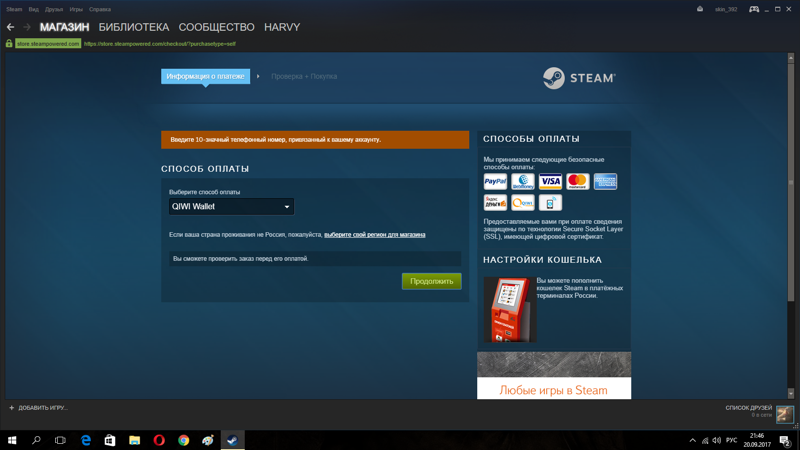 Но если бы он был, он, вероятно, включал бы такие замечательные игры, как Counter-Strike: Global Offensive, Valheim, Rust, Team Fortress 2 и даже Dota 2. Ознакомьтесь с нашим широким ассортиментом дешевых ключей Steam на распродаже и купите их дешевле, используя различные скидки Steam!
Но если бы он был, он, вероятно, включал бы такие замечательные игры, как Counter-Strike: Global Offensive, Valheim, Rust, Team Fortress 2 и даже Dota 2. Ознакомьтесь с нашим широким ассортиментом дешевых ключей Steam на распродаже и купите их дешевле, используя различные скидки Steam!
Как выкупить игры в Steam?
Активировать игры Steam или любые другие подлежащие погашению продукты на платформе очень просто, просто внимательно следуйте инструкциям, приведенным ниже:
- Запустите клиентское программное обеспечение Steam и войдите в свою учетную запись Steam ;
- Нажмите на Меню игр ;
- Выберите вариант Активировать продукт в Steam ;
- Следуйте инструкциям на экране, чтобы завершить процесс;
- Купленные предметы должны появиться в вашей библиотеке Steam.
Заинтересованы в этих играх? Ознакомьтесь с отличными предложениями Steam и увеличьте свою библиотеку видеоигр по отличной цене!
Что такое кошелек Steam? Как добавить средства для покупки игр
- Steam Wallet — это инструмент цифрового банкинга, используемый Steam, чтобы пользователи могли пополнять свой аккаунт Steam.

- Steam Wallet позволяет пользователям покупать игры со средствами на их счетах, вместо того, чтобы напрямую использовать свою кредитную или дебетовую карту.
- В некоторых играх вы также можете использовать средства в кошельке Steam для внутриигровых покупок.
- Посетите домашнюю страницу Business Insider, чтобы узнать больше.
Steam — одна из крупнейших платформ цифровой дистрибуции в секторе компьютерных игр.Если вы играете на ПК, велика вероятность, что на ваш компьютер загружен Steam. Помимо размещения большого количества цифровых игр, Steam позволяет вам покупать игры непосредственно через приложение или вводить коды, которые вы приобрели через стороннюю компанию.
Вы также можете ввести данные своей личной карты в кошелек Steam или пополнить счет прямо в него. По сути, Steam Wallet — это своего рода цифровой банк, позволяющий пользователям добавлять средства в свою учетную запись Steam, которая, в свою очередь, может использоваться для покупки игр, доступных в Steam.Коды кошелька Steam также можно использовать для предварительной покупки определенного количества средств для добавления на ваш счет.
Ознакомьтесь с продуктами, упомянутыми в этой статье:
Подарочная карта Steam (от 20 долларов США при лучшей покупке)
Lenovo IdeaPad 130 (от 299,99 долларов США при лучшей покупке)
MacBook Pro (от 1299,99 долларов США при лучшей покупке)
Как пополнить кошелек Steam1. Запустите приложение Steam на вашем Mac или ПК.
2. В правом углу экрана щелкните имя пользователя своего профиля Steam, а затем щелкните «Сведения об учетной записи».
3. После того, как вы войдете в раздел «Сведения об учетной записи», наведите курсор на «История магазинов и покупок» под заголовком, нажмите кнопку «Пополнить свой кошелек Steam».
Нажмите «Добавить средства в кошелек Steam», и вы перейдете на новую страницу.Тейлор Лайлс / Business Insider4. Выберите количество средств, которое вы хотите добавить в свой кошелек Steam.
Вы можете пополнить свой кошелек Steam от 5 до 100 долларов за раз.Тейлор Лайлс / Business Insider Как пополнить свой кошелек Steam с помощью подарочной карты Steam или кода кошелька1. Купите подарочную карту Steam или код кошелька.
2. Запустите Steam и сотрите подарочную карту, чтобы увидеть кодовый номер.
3. Перейдите в раздел «Сведения об учетной записи» в Steam и нажмите «Пополнить свой кошелек Steam».
4. Перейдя на страницу средств кошелька Steam, переместите курсор вправо и нажмите «Погасить подарочную карту Steam или код кошелька». Введите номер, указанный на вашей подарочной карте или код кошелька, и нажмите «Продолжить», чтобы убедиться, что вы используете код для пополнения своего кошелька Steam.
Вы также можете ввести код, перейдя в левый угол приложения Steam и нажав «Игры», затем «Активировать код кошелька Steam».» Тейлор Лайлс / Business InsiderКак получить бесплатные игры в Steam двумя разными способами
- Вы можете получить бесплатные игры в Steam разными способами, и все они совершенно законны.
- Многие игры в Steam можно загрузить и играть бесплатно, даже если они также содержат внутриигровые микротранзакции, за которые вы можете платить.
- Некоторые веб-сайты, такие как Humble Bundle, иногда раздают игры бесплатно.
- Посетите техническую справочную библиотеку Insider, чтобы узнать больше.
Steam — крупнейшая платформа для компьютерных игр, ежедневно продающая тысячи игр.
Но среди всех игр, которые предлагает Steam, обязательно есть несколько бесплатных, верно? К счастью, их не так мало — их много.
Вот несколько способов найти бесплатные игры в Steam, независимо от того, есть ли у вас ПК или Mac.
Как получить бесплатные игры Steam в официальном магазине SteamВо-первых, небольшое примечание: когда мы говорим о бесплатных играх, они обычно делятся на несколько категорий.
Есть действительно бесплатные игры, которые вы загружаете из Steam и получаете немедленный доступ ко всему контенту, без каких-либо запретов.
Однако большинство из них являются играми «бесплатно». Обычно это означает, что игра бесплатна, но вы можете заплатить деньги за дополнительные косметические предметы или загружаемый контент.Популярные примеры этого — «Warframe» и «Team Fortress 2».
Другие, к сожалению, в основном представляют собой прославленные демоверсии, где вам нужно заплатить, чтобы разблокировать большую часть контента, но в конечном итоге вы попадете на платный доступ, который вы не сможете пройти, не заплатив.
Вам также следует следить за распродажами игр. Steam проводит распродажи десятки раз в год, и, хотя цена на большинство игр просто снижается, игры нередко становятся бесплатными на ограниченное время.
Чтобы узнать о последних и лучших бесплатных играх:
1. Откройте приложение Steam на своем компьютере и нажмите «Магазин» вверху окна или перейдите на http://store.steampowered.com.
2. Наведите указатель мыши на вкладку «Игры» в строке меню и выберите «Бесплатная игра» в открывшемся раскрывающемся меню. Это должен быть первый вариант.
Перейдите в меню «Бесплатная игра».Кристофер Керли / Business Insider3. Прокрутите список бесплатных и бесплатных игр и добавьте любую из них в свою библиотеку. Вам все равно нужно будет загрузить их, как и любую другую игру, прежде чем вы начнете играть.
Существуют тысячи бесплатных и бесплатных игр.Кристофер Керли / Business InsiderИ вот совет по ориентированию на рынке бесплатных игр: многие отличные игры бесплатны, но есть также много низкокачественных игр. Когда вы нажимаете на игру, чтобы перейти на ее страницу, проверьте отзывы, чтобы понять, на что она похожа и стоит ли игра вашего времени.
Как получить бесплатные игры Steam с других веб-сайтовДругой способ получить бесплатные игры Steam — это подписаться на различные веб-сайты, которые отслеживают раздачу игр.
Часто они поступают от инди-студий, ищущих возможности для распространения, а также от разработчиков, которые либо загружают старые игры, либо тестируют новые в бета-версии.
В любом случае эти раздачи часто приносят вам полные игры бесплатно, без каких-либо микротранзакций.
Несколько сайтов, которые вы можете добавить в закладки и следить за ними:
1. Проверьте онлайн-магазины, такие как Humble Bundle. Иногда они предлагают совершенно бесплатные игры во время определенных акций. Humble Bundle также раздает игры бесплатно каждый месяц, если вы подписываетесь на их ежемесячные пакеты.
В Humble Bundle всегда есть бесплатные игры. Кристофер Керли / Business Insider2. В самой Steam зайдите в Steam Group FreeGameFinders.
3. Twitch время от времени предлагает бесплатные игры через свою службу подписки Twitch Prime. Награды Prime обновляются ежемесячно.
Как мне активировать, загружать и играть в свои игры в Steam? — Фанатичный.com Служба поддержки клиентов
После того, как вы установили клиент Steam, создали учетную запись Steam и вошли в нее, вы можете активировать свои игры.
* Напоминаем, что прочтите [Как установить Steam?] И [Как создать учетную запись Steam?]
После активации игры в учетной записи Steam ее нельзя активировать в другой учетной записи Steam. заблокирован для этой учетной записи Steam.
Если вы хотите установить и играть в свои игры на другом компьютере, просто загрузите Steam на этот компьютер, войдите в свою учетную запись Steam, затем загрузите игру.
Метод 1 — Как активировать из своей учетной записи Fanatical
[самый быстрый, если вы вошли в свою учетную запись Fanatical]
- В своей учетной записи Fanatical.com нажмите «Ваша учетная запись» в правом верхнем углу нашего веб-сайта, затем «История заказов и ключи».
- Найдите заказ, содержащий ключ, который вы хотите погасить, и нажмите «Просмотреть заказ и ключи», чтобы получить к нему доступ.
- Найдите отдельную игру, которую вы хотите активировать из этого заказа, и нажмите «Показать ключ», ключ для заказа будет разблокирован и отображаться на экране.
- Нажмите «Активировать», и вы попадете в Steam, чтобы обменять свой ключ.
— Войдите в Steam, если вам будет предложено ввести имя пользователя и пароль
- Подтвердите, что код продукта правильно введен в поле …
- Нажмите «Продолжить», и ваша игра будет добавлена в вашу библиотеку Steam.
- После добавления ключа вы можете закрыть веб-сайт и запустить клиент Steam для Windows / Mac.
Вы не можете скачивать игры на свой компьютер с веб-сайта.
См. Ниже «Как загрузить и установить игру»
Метод 2 — Если у вас есть только ключ Steam
[самый быстрый, если у вас нет доступа к вашей учетной записи Fanatical]
Если у вас нет учетной записи Fanatical или вам был подарен только ключ Steam, перейдите по адресу:
https://store.steampowered.com/account/registerkey, чтобы активировать ключ.
Метод 3 — Активируйте ключ с помощью игрового клиента Steam
Убедитесь, что вы установили игровой клиент Steam на свой ПК с Windows или Mac.Это понадобится вам для загрузки игры после активации ключа, поэтому, если Steam не установлен и вам нужна помощь, нажмите, чтобы прочитать эту статью «Как установить Steam».
1. Запустите Steam, нажмите [+] в левом нижнем углу и выберите «Активировать игру в Steam».
2. Следуйте подсказкам и при появлении запроса введите ключ продукта. После этого игра будет добавлена в вашу игровую библиотеку.
3. Следуйте приведенным ниже советам «Как загрузить и установить мою игру».
Как загрузить и установить мою игру
- Если Steam еще не запущен, запустите клиент Steam на своем компьютере:
- В Windows нажмите ПУСК или флаг Windows в левом нижнем углу экрана.
— Введите STEAM и затем выберите Steam из списка. - На Mac, удерживая кнопку Command, нажмите «Пробел».
— Введите STEAM в поле и затем выберите Steam из списка.
- В Windows нажмите ПУСК или флаг Windows в левом нижнем углу экрана.
- Войдите в Steam, если вы еще не авторизовались.
- Выберите «Библиотека», чтобы увидеть список игр.
- Выберите игру, которую хотите установить, и щелкните по ней.
- Выберите «Установить», чтобы установить игру.
- Следуйте инструкциям на экране.
Как играть в мою игру
После загрузки игры используйте клиент Steam, чтобы играть в нее.
- Если Steam еще не запущен, запустите клиент Steam на своем компьютере:
- В Windows нажмите ПУСК или флаг Windows в левом нижнем углу экрана.
— Введите STEAM и затем выберите Steam из списка. - На Mac, удерживая кнопку Command, нажмите «Пробел».
— Введите STEAM в поле и затем выберите Steam из списка.
- В Windows нажмите ПУСК или флаг Windows в левом нижнем углу экрана.
- Войдите в Steam, если вы еще не авторизовались.
- Выберите «Библиотека», чтобы увидеть список игр.
- Выберите игру, которую хотите установить, и щелкните по ней.
- Выберите «Играть», чтобы начать игру.
- Вы также можете использовать ярлыки на рабочем столе для запуска игры, если вы создали их во время установки.
Если ваша игра включает в себя дополнительный загружаемый контент, в этой статье объясняется, где вы его найдете.
Как подарить игру Steam
Если вы ищете идеальный подарок для товарища по игре, вы не ошибетесь, подарив игру в Steam. Раньше дарить игры было относительно легко, если у вас был адрес электронной почты, но сегодня вы можете дарить игры только членам Steam, которые находятся в вашем списке друзей.
Несмотря на то, что процесс дарения немного более ограничен, вы все равно можете покупать своей семье и друзьям игры, которые, как вы знаете, им понравятся.
Как подарить новую игру в Steam
Раньше можно было отправить игру любому, у кого был адрес электронной почты, и сообщение содержало инструкции о том, как создать учетную запись Steam и загрузить новую покупку. Теперь вы можете дарить новые игры только тем, у кого уже есть учетные записи Steam и которые находятся в вашем списке друзей.
1. Убедитесь, что у вашего друга есть аккаунт Steam
Если вы хотите купить игру кому-то, у кого нет учетной записи Steam, ему нужно будет создать новую учетную запись и загрузить клиент Steam.
После того, как они настроены, вы должны перейти в раскрывающееся меню Друзья, выбрать Добавить друга , найти их имя пользователя и пригласить их стать вашим другом. Как только они примут ваш запрос, вы можете отправить им игру.
2. Найдите игру, которую хотите купить, и добавьте ее в корзину
Найдите игру, которую хотите раздать, в магазине Steam, прямо в клиенте или через веб-портал, и выберите В корзину . Если у вас уже есть соответствующая игра под своей учетной записью, чуть выше опции покупки будет пометка «Купите эту игру в подарок другу.”
3. Выбрать
Купить в подарокЕсли у вас уже есть игра, «Покупка для себя» будет блеклым и не будет отвечать, так как вы больше не можете владеть несколькими копиями одной и той же игры.
4. Выберите получателя
Выберите получателя из списка друзей. Вы можете запланировать доставку на более позднее время и дату, если хотите, чтобы она прибыла с задержкой и была сюрпризом для определенного случая.
5.Заполните индивидуальное сообщение
Персонализируйте свой подарок, указав имя друга и написав сообщение. Это может быть что угодно, от простого поздравления с днем рождения или счастливых праздников до сердечного письма или забавного сообщения.
6. Завершите покупку
После персонализации подарка с пометкой нажмите Продолжить , и вы перейдете к обычному экрану покупки, где вы сможете продолжить, как если бы вы купили игру для себя. Затем ваш друг должен принять подарок.Как только они добавят его в свою библиотеку, вы получите уведомление.
Как подарить дубликат игры в Steam
Valve недавно изменила политику Steam в отношении подарков, чтобы бороться с ключевыми торговыми посредниками и людьми, обходя региональные различия в ценах, чтобы вы больше не могли покупать и хранить игровые коды в течение неопределенного периода времени. Однако любые остаточные коды, которые у вас могут быть, все еще существуют, и их все еще можно выдать, как и раньше.
1. На вкладке «Игры» в клиенте Steam выберите
Управление подарками и гостевыми пропускамиЗнайте, что вы сможете найти эту опцию только при использовании клиентского программного обеспечения Steam, поэтому перед поиском убедитесь, что она у вас установлена.
2. Выберите копию игры, которую хотите подарить
У вас могут быть копии игры, которые вы можете передать кому-то другому; если да, вы заметите их в сетке. Выберите нужную игру, затем посмотрите вправо и нажмите кнопку «Отправить подарок».
Если вы отправляете игру другу из списка друзей, вы можете передать игру ему с помощью Steam одним простым щелчком мыши. И наоборот, вы также можете ввести их адрес электронной почты на следующей странице и отправить его им, используя этот процесс.
После того, как вы добавили информацию о получателе с помощью любого из процессов, нажмите «Далее» и продолжите с шага 5, указанного выше.
Укажите код кошелька Steam
Вы можете передать код кошелька Steam любому, кто присоединился к вашему списку друзей Stream как минимум на три дня. Вы можете приобрести подарочные карты Steam по следующим ценам: 5, 10, 25, 50 и 100 долларов. Просто выберите конкретную сумму, которую хотите предложить, выберите конкретного друга из списка друзей, которому вы хотите получить подарок, и, наконец, совершите покупку.Сразу после того, как ваш друг получит и откроет подарок, он увидит, что деньги появятся в его кошельке Steam, и сразу сможет ими воспользоваться.
Рекомендации редакции
8 причин перестать покупать игры в Steam
Steam — крупнейший сервис цифровой дистрибуции компьютерных игр. Так что, если вы геймер на ПК, скорее всего, у вас есть игры в Steam. Но действительно ли это лучший способ покупать игры? Несмотря на то, что Steam безопасен, вот несколько причин отказаться от покупки игр в Steam.
1. DRM означает, что вам ничего не принадлежит
Steam — это форма управления цифровыми правами (DRM), которая представляет собой метод защиты от пиратства. Когда вы запускаете игру, Steam запускается вместе с ней, гарантируя, что вы можете воспользоваться такими функциями платформы, как достижения, облачные сохранения и торговые карты (как получить торговые карты Steam).
Хорошо то, что DRM не является обязательным. Разработчики могут отключить его и разрешить запуск своих игр без запуска Steam.Однако многие этого не делают.
Для тех, кто этого не делает, эта игра привязана к вашей учетной записи Steam. Итак, если Steam закроется или ваша учетная запись будет заблокирована, у вас больше не будет доступа к купленным вами играм. Это означает, что, по сути, вы просто арендуете лицензию на игру.
2. Вы не можете перепродавать свои игры в Steam
Кредит изображения: JJBers / FlickrКупив игру в Steam, ее уже нельзя будет продать.Хотя вы можете получить возмещение при определенных условиях, вы не можете разместить его на какой-либо торговой площадке. Игра привязана к вашему аккаунту.
Это отличается от игры, которую вы покупаете, например, физически (при условии, что вам не нужно выкупать ключ для активации игры). Их можно легко продать на eBay, обменять или пожертвовать в благотворительный магазин.
Однако французский суд постановил, что пользователи Steam имеют право перепродавать свои игры. Это то, что еще не нашло практического применения, поскольку Valve обжалует это решение.
3. В Steam-играх редко бывают призовые
Игра в купленную игру, конечно же, является главным преимуществом, но всегда приятно получать дополнительные услуги бесплатно. К сожалению, при покупке игры в Steam вы редко получаете какие-либо бонусы.
Если вы покупаете напрямую у разработчика или в другом магазине, таком как GOG, вы часто получаете загружаемые подарки, такие как книги по искусству, саундтреки, обои и многое другое.
Это восходит к тем временам, когда вы получали физические бонусы в своих играх, такие как тканевая карта или фигурка.
4. Valve сильно отстает от разработчиков
Кредит изображения: Марко Верч / FlickrСоздавать видеоигры сложно. Получаете на них прибыль? Это еще сложнее. Как правило, Valve получает 30-процентную долю дохода от всех покупок в Steam. Этот процент уменьшается по скользящей шкале при достижении определенных целей по доходам, но большинство разработчиков никогда не дойдут до этой точки.
Некоторые разработчики не думают, что Valve заслуживает такой большой кусок пирога, но повсеместное распространение Steam не позволяет спорить.Именно сюда автоматически отправляются многие потребители, чтобы покупать игры, поэтому отсутствие игры в Steam рискованно.
Если вы хотите поддержать разработчика, вам следует прекратить покупать игры в Steam. Лучше всего покупать игры напрямую у разработчиков, если это возможно. В качестве альтернативы Epic Store берет только 12% скидку, в то время как Humble Bundle позволяет вам выбрать, какая часть покупной цены достается разработчику.
5. Steam — не всегда самый дешевый вариант
В Steam всегда есть распродажи.Есть ежедневные распродажи, а также большие сезонные распродажи, связанные с такими событиями, как Хэллоуин и Рождество. Но даже в этом случае это не обязательно самое дешевое место для покупки игр.
В лучшие времена игры — дорогое хобби, поэтому нет смысла тратить больше, чем нужно. Особенно, когда конечный продукт остается неизменным, где бы вы его ни покупали (не считая бонусов за предварительный заказ).
Ознакомьтесь с нашими рекомендациями по лучшим сайтам для сделок с видеоиграми.Некоторые веб-сайты даже предоставляют вашу покупку в виде кода Steam, что означает, что в продукте буквально нет никакой разницы, кроме цены.
6. Вы привязаны к экосистеме Steam
Некоторым людям нравится иметь все свои игры в Steam и быть привязанными к экосистеме Steam. Возможно, в них выходит коллекционер, или это просто то, чем пользуются все их друзья.
Проблема возникает, когда вы хотите купить что-то вне Steam.
Допустим, вы покупаете игру через Steam, а позже разработчик выпускает DLC. У вас нет другого выбора, кроме как купить этот DLC через Steam, даже если он дешевле в другом месте, потому что иначе невозможно связать две покупки вместе.
7. Вы не получаете физическую коробку
Кредит изображения: Сергей Галёнкин / FlickrРаньше видеоигры поставлялись в больших картонных коробках с великолепными изображениями, идеально подходящими для демонстрации.Ситуация изменилась с появлением компакт-дисков и DVD-дисков, но все же есть что-то приятное в том, чтобы видеть полки с вашими любимыми играми.
Хотя просматривать и искать свою коллекцию в Steam намного быстрее, это не совсем то же самое. Посетители вашего дома не будут заводить разговор о вашей библиотеке Steam, как если бы они увидели ряд физических игровых коробок.
Было что-то особенное в том, чтобы изучать руководство к игре по дороге домой из магазина.Это упущенный опыт, хотя, честно говоря, он сокращает бумажные и пластиковые отходы.
8. Магазин Steam полон мусора
Steam является домом для десятков тысяч игр. Количество игр в магазине резко возросло в последние годы, отчасти из-за отсутствия курирования со стороны Valve.
В отличие от того, когда вы заходите в местный магазин, где ассортимент тщательно отобран, магазин Steam принимает все.Хотя это хорошо, что входной барьер низкий, это означает, что есть много мусора и игр с низким уровнем усилий, которые нужно преодолеть.
Например, 4000 игр в магазине относятся к раннему доступу, что означает, что разработка еще не завершена. И нет никакой гарантии, что эти игры когда-нибудь будут закончены должным образом.
Почему потребитель должен отделять пшеницу от плевел?
Лучшие программы запуска компьютерных игр
Несмотря на все эти причины прекратить покупать игры в Steam, и многие из них относятся к другим сервисам, таким как Ubisoft Connect, определенно все же есть свое место.Проблема в том, что Steam так удерживает рынок, что конкурентам сложно войти и встряхнуть ситуацию.
Если у вас есть много игр на разных платформах и вы хотите их систематизировать, вам понадобится средство запуска игр. Для начала ознакомьтесь с нашим списком лучших программ для запуска компьютерных игр.
Обзор Reinkstone R1: самая большая цветная электронная книга за всю историюReinkstone построил мощную аппаратную платформу с отличными функциями создания заметок, но практически непригодное для использования программное обеспечение портит в остальном превосходное устройство для чтения электронных книг.
Читать далее
Об авторе Джо Кили (Опубликовано 622 статей)Джо родился с клавиатурой в руках и сразу начал писать о технологиях.Он имеет степень бакалавра (с отличием) в сфере бизнеса, а теперь работает внештатным писателем, которому нравится делать технологии простыми для всех.
Более От Джо КилиПодпишитесь на нашу рассылку новостей
Подпишитесь на нашу рассылку, чтобы получать технические советы, обзоры, бесплатные электронные книги и эксклюзивные предложения!
Нажмите здесь, чтобы подписаться
Разверните, чтобы прочитать всю историю
17 советов Steam для новичков в компьютерных играх и опытных пользователей
Steam.Это лицо компьютерных игр и причина, по которой Valve не выпустит игру, в которую люди захотят играть в наши дни, за исключением спин-оффов Half-Life, предназначенных для продажи гарнитур виртуальной реальности. Торговая площадка видеоигр GabeN и компании — не единственное место, где можно покупать игры для ПК — Epic Games Store, GOG и Xbox также являются жизнеспособными вариантами, — но присутствие Steam и печально известные сезонные распродажи делают его популярным местом розничной торговли через Интернет.
В связи с выпуском PlayStation 5 и Xbox Series X в этот праздник, у вас может возникнуть соблазн купить консоль следующего поколения.Однако новые потрясающие видеокарты от AMD и Nvidia могут дать вашему ПК еще больший прирост мощности, если вы захотите обновить его. Игры, которые вы покупаете в Steam, будут выглядеть и играть лучше, чем когда-либо.
Тем не менее Steam — это гораздо больше, чем просто магазин. Его настольный клиент позволяет вам делать много вещей, включая организацию вашей библиотеки, потоковую передачу ваших игровых сессий для аудитории и общение с друзьями. Короче говоря, в Steam многое происходит, но многие из его наиболее привлекательных и полезных элементов могут остаться незамеченными как новичками, так и давними пользователями.
Имея это в виду, мы составили список советов Steam, которые помогут вам максимально эффективно использовать приложение. Это постоянно растущий список, который со временем будет расширяться.
Итак, загрузите свой игровой настольный компьютер или ноутбук, запустите Steam и приготовьтесь узнать, что действительно может сделать игровое программное обеспечение Valve, приложив немного усилий с вашей стороны.
Объявление
Присоединяйтесь к программе бета-тестирования Steam
Когда вы создаете учетную запись Steam, вы подписываетесь на функции, которые были опубликованы для всех.Тем не менее, если вы любите приключения, вы можете принять участие в бета-тестировании Steam. Таким образом вы получите доступ к функциям, которые все еще находятся на стадии тестирования, таким как Steam Remote Play Together. Вот как это сделать.
Перейдите в Steam> Настройки> Учетная запись и откройте раскрывающееся меню в разделе «Участие в бета-тестировании». Выберите Steam Beta Update, нажмите OK, и все готово! Теперь Valve предложит вам ранние функции.
Защитите свой аккаунт с помощью Steam Guard
Безопасность важна.Вы же не хотите, чтобы ученик GlenGary GlenRoss прорвался в вашу учетную запись Steam, чтобы продвигать гнусные планы. Чтобы этого не произошло, вы, конечно, должны использовать надежный пароль. Но вы также должны дополнить пароль дополнительным уровнем безопасности.
Когда Steam Guard включен в вашей учетной записи, вам нужно будет предоставить специальный код доступа, чтобы подтвердить свою учетную запись на нераспознанном устройстве. В зависимости от настроек Steam Guard вы либо получите электронное письмо со специальным кодом, либо получите его из мобильного приложения Steam на своем смартфоне.Вы можете включить его, посетив Steam> Настройки> Учетная запись> Управление безопасностью учетной записи Steam Guard .
Используйте коллекции для управления вашей библиотекой
По умолчанию Steam отображает ваши игры в алфавитном порядке в едином вертикально выровненном списке. Это выполнит свою работу, если у вас не так много игр, но если у вас их около 100, вы можете стремиться к лучшей организации. К счастью, Valve предоставляет инструменты для наведения порядка в вашей библиотеке.
Щелкнув название игры правой кнопкой мыши и выбрав Добавить в> Новая коллекция , вы можете создавать категории (скажем, действия или игры Sega) для организации своей цифровой коллекции.Коллекции могут быть статическими или динамическими. Со статической коллекцией вы вручную переместите игру в категорию, щелкнув ее заголовок правой кнопкой мыши и следуя меню (или перетащив ее в новый дом). С динамической коллекцией вы можете применять фильтры, которые автоматически сортируют игры по их тегам Steam по умолчанию по мере увеличения размера вашей библиотеки.
Кроме того, щелчок по значку Коллекции открывает сетку, которая отображает созданные вами категории в одном удобном для чтения центральном месте.
Создать полку
Полки — это альтернативные способы просмотра вашей игровой библиотеки.Нажав Добавить полку> Выбрать полку , вы можете преобразовать любую коллекцию в полку с горизонтальной прокруткой. Также есть несколько параметров по умолчанию, не относящихся к коллекции, включая «Все игры» и «Недавние действия друзей».
Добавьте игру не для Steam в свою библиотеку
Иногда игр, в которые вы хотите поиграть, просто нет в магазине Steam. Предположим, например, что Star Wars: Battlefront II находится в вашем списке желаний по какой-то странной причине. Battlefront II доступен только для покупки в магазине Electronic Arts Origin (на ПК), поэтому вы должны покупать его непосредственно у компании, которую геймеры любят ненавидеть.
Вы скачиваете его, наслаждаетесь размахом световых мечей и молитесь, чтобы ящики с добычей никогда не вернулись. Но, увы, вам не нравится идея иметь два отдельных клиента, через которые вы запускаете игры. У Valve есть средство от этого.
Вы можете сделать так, чтобы Star Wars: Battlefront II или любая другая игра для ПК отображалась как часть вашей библиотеки Steam, нажав Добавить игру в нижнем левом углу интерфейса и затем выбрав Добавить не-Steam Игра . После этого просто выберите заголовок и нажмите «Добавить выбранные программы».Вот и все!
Скрыть игры Steam
Иногда вам просто нужно спрятать видеоигру. Это может быть игра, в которую вы редко играете, или, что более вероятно, игра, которая вам нравится, и вы не хотите, чтобы другие люди знали, что вы играете. В конце концов, кто хочет быть зажаренным за обладание «Я люблю тебя», полковник Сандерс! Хороший симулятор свиданий Finger Lickin ‘?
Спрятать игру просто. Вы просто щелкаете правой кнопкой мыши по названию и затем выбираете «Управление»> «Скрыть эту игру» . Теперь единственный способ увидеть игру в вашей библиотеке — это ввести ее имя в поле поиска.Чтобы отменить действие исчезновения, найдите игру и нажмите «Управление»> «Удалить из скрытого ».
Увидеть общую картину
Желание Valve сделать Steam частью вашего развлекательного центра привело к тому, что компания создала режим Big Picture Mode, усовершенствованный интерфейс, предназначенный для использования с мониторами с большим экраном и телевизорами.
Активируется нажатием View> Big Picture Mode , этот интерфейс позволяет вам перемещаться по вашей игровой библиотеке, магазину Steam, доскам сообщений сообщества и клиенту чата с помощью геймпада, мыши или контроллера Steam.
Продолжайте играть где угодно с Steam Cloud
Знаете ли вы, что вы можете сохранить свой игровой прогресс в облаке и возобновить игровой сеанс на другом ПК, не пропуская ни одной доли? При включении Steam Cloud ( Steam> Settings> Cloud> Enable Steam Could Synchronization ) ваши сохранения игры сохраняются на серверах Valve, что позволяет продолжить с того места, где вы остановились.
Обратите внимание, что эта функция доступна не для всех игр.Тем не менее, многие из них поддерживают это.
Поделитесь своей игровой библиотекой
Тот факт, что ваша библиотека игр на ПК цифровая, не означает, что вы не можете одалживать игры другим в своей семье. Общий доступ к семейной библиотеке позволяет одалживать свои игры до 10 другим людям, которые используют тот же игровой компьютер.
Включите его, посетив Steam> Настройки> Семья , а затем щелкнув поле «Разрешить общий доступ к библиотеке на этом компьютере». После того, как вы одобрите запрос авторизации другого пользователя, он сможет загружать и воспроизводить заголовки из вашей библиотеки, за исключением тех, для которых может потребоваться сторонний ключ безопасности.У них также есть собственные сохранения игры, поэтому вам не нужно беспокоиться о том, что они испортят ваш прогресс.
Частота кадров монитора
Нам действительно неприятно, что подсчет частоты кадров стал такой важной частью дискурса онлайн-видеоигр, главным образом потому, что немногие геймеры понимают, на какие жертвы приходится когда-то идти, чтобы игра работала со скоростью 60 кадров в секунду. Но бывают случаи, когда вы хотите увидеть, как ваша установка продвигает полигоны.
Скажем, например, вы хотите посмотреть, как ваши игры работают с новым графическим процессором, установленным на вашем ПК.Перейдите в Steam> Настройки > В игре и включите счетчик FPS. Затем, после того как вы загрузите выбранную игру, вы увидите на экране счетчик частоты кадров.
Вы также можете включить High Contrast Color, чтобы счетчик был легко идентифицирован на экране, и установить его местоположение на экране.
Вернуть лимон
Покупка видеоигры всегда связана с небольшим риском. Он может не загрузиться. Может страдать ужасная частота кадров.Это может быть просто стервой. К счастью, программа возврата Valve позволяет снизить эти риски.
Если щелкнуть Справка> Поддержка Steam , Steam отобразит список ваших недавних покупок. Выберите игру и соответствующие проблемы, и вы попадете на страницу, где можно запросить возмещение. Запрос на возврат средств должен быть подан в течение двух недель с момента покупки, и вы должны играть в игру менее двух часов. Вы можете вернуть деньги за игру, DLC, внутриигровые покупки, предварительные заказы и даже за оборудование, такое как Steam Controller и Steam Link.
Примечание: Mutant Football League — отличная игра. Это было упомянуто здесь только для демонстрации.
Обменять карты на наличные
Несколько лет назад Valve представила коллекционные карточки Steam, цифровые карты, которые вы зарабатываете, просто играя в игры. Собирая набор карточек посредством обмена или покупок, вы можете превратить их в значки, которые вы можете носить на странице своего профиля в качестве почетного знака. Создание значков также вознаграждает вас фоном профиля, купонами и смайликами для чата.Но вам не нужно делать ничего из этого.
Вместо этого вы можете продавать свои карты на Торговой площадке сообщества Steam. Чтобы увидеть свои карточки, щелкните Имя пользователя> Инвентарь . После этого выберите карту, нажмите «Продать», введите цену и «ОК», выставьте ее на продажу.
Обычно вы получаете несколько центов за карту для среднего падения, в то время как более редкие карты идут за немного больше денег. Цены, естественно, зависят от соответствующей игры и даже от времени; Если вы одним из первых продадите карточку на Торговой площадке, собаки жажды будут кусать вашу цену.Я продал одну карту дороже 5 долларов.
Продайте достаточно карт, и на вашем счету будет достаточно денег, чтобы купить DLC или новую игру.
Подарите игру в подарок
Игры— отличный подарок, и Valve позволяет вам легко покупать их для других. Вы просто добавляете заголовок в корзину покупок Steam, как и для себя, но вместо того, чтобы нажимать «Купить для себя», нажимаете «Купить в подарок» , а затем выбираете человека из своего списка друзей. Вот и все!
Кроме того, вы можете выбрать немедленную отправку игры на учетную запись Steam получателя или запланировать доставку на день рождения, праздник или любое другое время.
Скачивайте и играйте в пути
Вам не нужно быть привязанным к ПК, чтобы пользоваться всем, что предлагает Steam. Благодаря надежному интернет-соединению, удаленные функции Steam позволяют играть на ПК, где бы вы ни находились.
С помощью функции «Удаленная игра вместе» друзья могут играть в избранные многопользовательские игры, даже если игра загружена на компьютер только у одного друга. Запустите совместимые игры, найдите друга, которого хотите пригласить, и щелкните Friends List > Remote Play Together.
Что делать, если вы предпочитаете играть в постели, а не с друзьями? Чтобы играть в игру удаленно на мобильном устройстве, загрузите мобильное приложение Steam Link . Подключите свое мобильное устройство и компьютер к одной локальной сети (желательно с проводным подключением к ПК), и вы используете приложение для потоковой передачи своей библиотеки Steam на устройство Android или iOS, сопряженное с контроллером.
Отдельное мобильное приложение Steam позволяет удаленно покупать и загружать игры со своего телефона, даже когда вас нет рядом с компьютером, поэтому они готовы и ждут вас, когда вы вернетесь домой.Приложение Steam не только позволяет вам не ждать больших и длительных установок, но и предоставляет портал для доступа к функциям сообщества Steam.
Смотрите трансляции Steam
Steam не является полноценным сервисом потоковой передачи видеоигр, как Twitch или Facebook Gaming, но он предлагает функции трансляции, чтобы друзья могли наблюдать за игрой друг друга. Выберите друга из списка друзей и выберите Смотреть игру , чтобы узнать, чем они заняты. Вы также можете смотреть общедоступные трансляции.Обратите внимание, что для записи видео вам понадобится стороннее решение.
Для получения более подробной информации о трансляциях, пожалуйста, ознакомьтесь с разделом «Как начать работу с потоковой передачей игр: полное руководство».
Сделайте снимок экрана
Если вы просто хотите поделиться изображением игры, в которую вы играете, а не видео, просто нажмите F12, чтобы сделать снимок экрана . Посмотрите на свои скриншоты игры под номером . Просмотрите библиотеку снимков экрана на странице этой игры. Вы также можете изменить горячую клавишу для скриншота в разделе «Настройки »> «В игре». Это базовая, но полезная функция, которой по необъяснимым причинам не хватает другим игровым магазинам.
Следуйте за кураторами
Из-за множества игр в Steam, как очень хороших, так и очень плохих, бывает сложно сказать, во что стоит поиграть. Иногда нужен совет специалиста. Следуя Steam Curator , вы можете просматривать тщательно подобранные списки рекомендуемых игр из публикаций и личностей, которым вы доверяете, включая ваших друзей из PCMag.
Больше историй о видеоиграх
Если вам понравился этот сборник советов Steam, ознакомьтесь с другими историями:




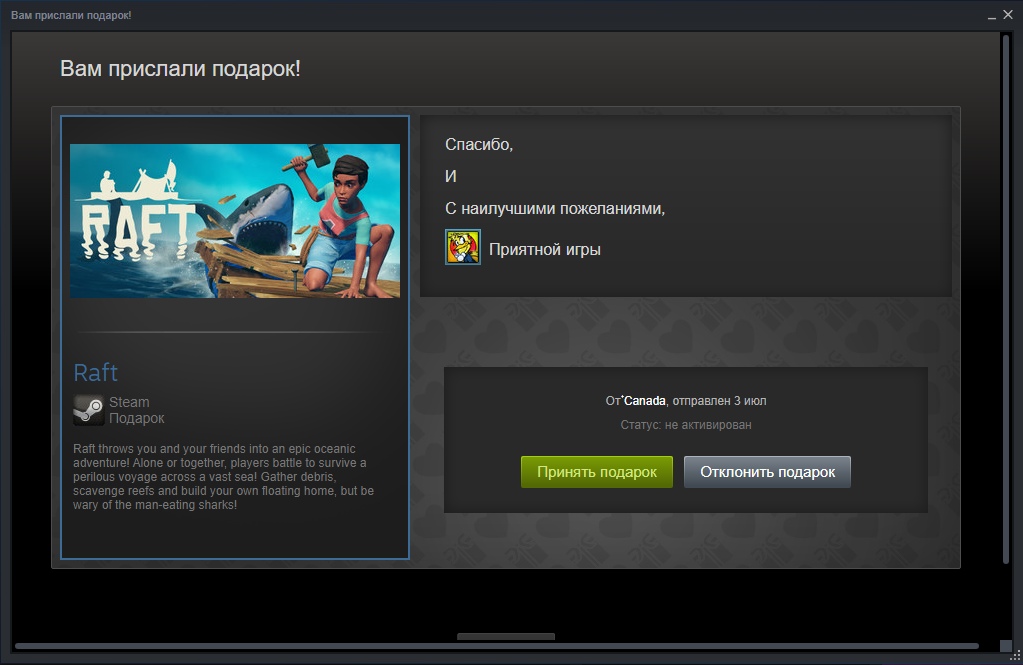 Если вы человек, который хочет просто поиграть, то скачивайте продукт напрямую, от разработчика.
Если вы человек, который хочет просто поиграть, то скачивайте продукт напрямую, от разработчика.